Как найти человека по фотографии в интернете
Обновлено 12.06.2017
Всех приветствую на страницах своего блога, и сегодня хочу ответить на один вопрос как найти человека по фотографии в интернете. Я думаю это интересное задание, по розыску вашего знакомого. Простой пример вы не знаете как зовут человека, но у вас есть его фото, и по нему вы хотите найти того, кого вам нужно, или в отпуске встретили интересного человека, но забыли его ФИО, ниже смотрим возможные методы, на все у вас уйдет не более нескольких минут, согласитесь это небольшой срок.
Найти человека через интернет по фотографии
И так, приступим к поиску. Вы конечно можете нанять себе детектива, который думаю сразу начнет вычислять объект, но к чему такие сложности 🙂 мы же с вами живем в 21 веке и понимаем, что в эпоху соц сетей или инстаграмм, человек уже где то выкладывал свои фото или где то засветился, так что приступаем к поиску.
Найти человека по фотографии в интернете довольно просто, главное иметь при себе нужное фото, которое должно быть залито в интернет. Приведу пример, допустим у меня есть фото и я знаю его URL-адрес, с помощью него мы и начнем искать.
Приведу пример, допустим у меня есть фото и я знаю его URL-адрес, с помощью него мы и начнем искать.
Ищем в Google картинках
Открываем гугл картинки и в строке поиска нажимаем значок фотоаппарата
В открывшемся окне вам нужно в строке Указать ссылку вставить ваш URL-путь до вашей фотографии, после чего нажать Поиск по картинке. Для того чтобы узнать URL фото, щелкните по нему правым кликом.
В итоге на выходе вы получите, вашу картинку как эталонную и ниже
- похожие фотографии
- и точные копии, где эта фотография засветилась (соц сети или другие источники)
Осталось главное все изучить и немного по открывать ссылки.
Через tineye.com
Следующим методом который сможет нам найти человека по фотографии в интернете, будет сервис tineye.com. Тут тоже ничего сложного нет, в строке поиска вводим адрес вашего фото и нажимаем значок лупы для поиска.
Сервис так же постарается найти все что у него есть.
Через Яндекс картинки
Не нужно списывать и отечественный поисковик, у него так же есть сервис Яндекс картинки, который так же можно использовать для поиска. Нажимаем значок папки с лупой.
Указываем ссылку до вашего фото и нажимаем найти.
В итоге вы так же получите определенный результат ссылочной массы, который вам придется немного по изучать.
Как видите все сервисы прекрасно справляются со своей задачей и совершенно бесплатны, так что знайте, что найти друга или знакомого проще чем вы думали.
Поиск по картинке с телефона на Android или iPhone
Поиск картинок — это возможность найти в интернете изображения, максимально подходящие к набранному вами запросу. Такую возможность предоставляет большинство поисковых систем, и это просто замечательно. Но если у вас уже есть картинка и вы хотите найти её оригинал или что-нибудь похожее — это называют реверсивным поиском.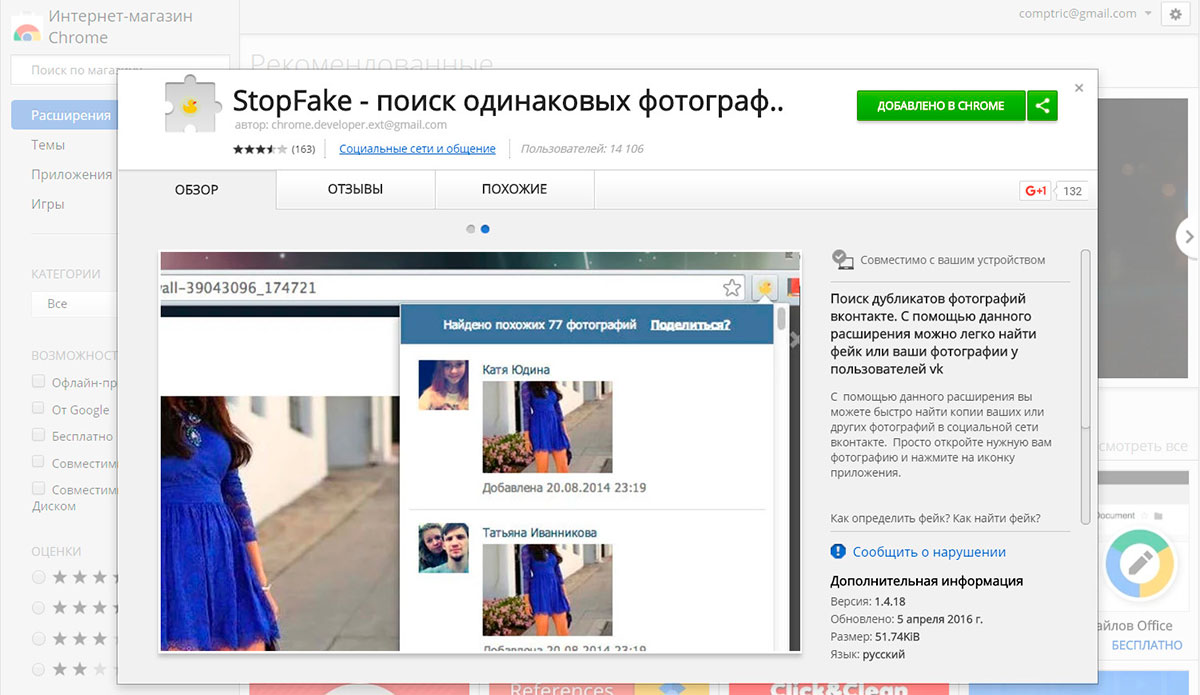
Реверсивный поиск прекрасно работает на настольном компьютере. Заходите на images.google.com, нажимаете на иконку с камерой и указываете URL-адрес картинки либо загружаете её с жёсткого диска своего компьютера и Google сразу же всё находит.
Но что делать, если нужно найти оригинал картинки, например, фото человека, а под рукой только телефон? У вас не получится это сделать описанным выше способом, потому что в мобильном браузере Chrome нет иконки с камерой. В таких случаях на помощь приходят специальные приложения, о которых мы сейчас и поговорим.
Google Lens
Google Lens использует технологию на базе искусственного интеллекта, которая с помощью камеры смартфона и машинного обучения, может определить, какой объект находится в объективе. По сути, это своего рода обратный поиск изображений в реальном времени или дополненная реальность (AR).
Например, если вы увидите платье, которое понравится во время шоппинга, Google Lens может определить его модель и другие предметы одежды. Хотите узнать, что это за дерево или цветок? Не вопрос! В музее можно получить информацию о картине, которая весит перед вами. Находитесь в путешествие перед интересной достопримечательностью? Просто сфотографируйте её, и получите подробную информацию о ней.
Хотите узнать, что это за дерево или цветок? Не вопрос! В музее можно получить информацию о картине, которая весит перед вами. Находитесь в путешествие перед интересной достопримечательностью? Просто сфотографируйте её, и получите подробную информацию о ней.
Приложение доступно для Android и iOS.
Pinterest Lens
Инструмент визуального поиска в Pinterest — это безусловно, самая продвинутая технология, когда-либо разработанная для этих целей. В отличие от других подобных сервисов, в которых у вас нет выбора, кроме как поиск всего изображения, здесь вы можете выбрать только определённую область, на фотографии которую нужно найти. В итоге вы увидите похожие картинки только выделенной части, а не всей фотографии.
Чтобы начать использовать обратный поиск в Pinterest, сначала необходимо создать бесплатную учётную запись в сервисе, а затем добавить изображение в свой профиль. Как только это будет сделано, вы можете использовать инструмент визуального поиска, чтобы найти похожие изображения из базы данных Pinterest.
Эта функция работает в веб-версии, а также в официальном приложении для Android и iOS.
CamFind
CamFind — одно из старейших и самых известных приложений для обратного поиска изображений, которое доступно бесплатно как для Android, так и для iPhone. Вы можете сфотографировать любой объект через встроенную камеру и загрузить его на серверы CloudSight одним нажатием.
После этого он использует собственный движок для распознавания, чтобы не только рассказать вам, что изображено на снимке, но и предложит сайты, которые могут предоставить более подробную информации по этому предмету. О приложении успели написать Forbes, TechCrunch, Lifehacker и многие другие СМИ.
Reverse Image Search Extension
Reverse Image Search Extension — единственное платное приложение из обзора, но стоит оно всего 1 доллар. Тем не менее за эту скромную стоимость, оно предлагает некоторые функции, которые вы вряд ли найдёте у любого другого бесплатного конкурента.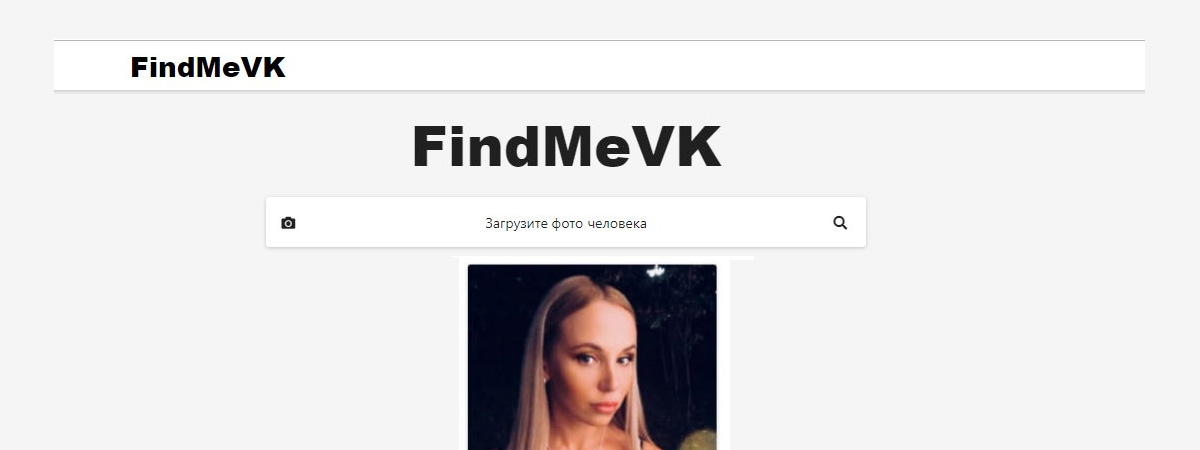 Одна из лучших функций заключается в том, что расширение может искать изображения не только в галерее, но и в таких браузерах, как Safari, Chrome или Opera.
Одна из лучших функций заключается в том, что расширение может искать изображения не только в галерее, но и в таких браузерах, как Safari, Chrome или Opera.
Для поиска с помощью этого расширения всё, что вам нужно сделать, это просто выбрать фотографию или изображение и выбрать опцию Search Image. Результаты поиска вы сможете посмотреть в любимом браузере или внутри приложения, а не только в Safari. Наряду с Google, поддерживаются дополнительные поисковые системы, такие как Яндекс и Tineye. В целом это отличное расширение, которое предлагает немало удобных функций и действительно стоит своих денег, если вам нужны все эти удобства.
Search By Image
На Android почти такие же возможности, как у Reversee для iOS, предоставляет приложение Search By Image. В нём также можно сделать снимок и искать похожие на него, можете взять изображение из своей фотогалереи или из сообщения в WhatsApp, Facebook и ВКонтакте. Импортированное изображение можно обрезать или повернуть, прежде чем начать поиск.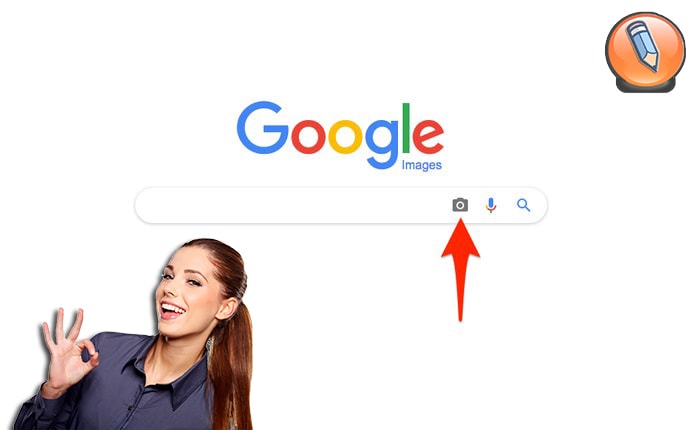 Используются (на выбор) три поисковых движка — Google, TinEye и Яндекс.
Используются (на выбор) три поисковых движка — Google, TinEye и Яндекс.
С некоторыми задачами Search By Image справляется даже лучше, чем Reversee. Например, с определением оригинальности фото или даты создания файла. Search By Image также производит поиск по части картинки — эта возможность может быть полезна, например, если вы хотите найти исходный снимок части коллажа.
Image Search
Image Search — простое приложение, использующее для поиска похожих изображений движок от Google. Перед поиском копий можно обрезать нужную часть. Можно одновременно вести поиск по нескольким изображениям и передавать их в другие приложения. В последних обновлениях Image Search улучшился пользовательский интерфейс и появилось несколько новых функций, включая загрузку в фоновом режиме с уведомлением по окончании загрузки.
В версии 2.0.1 появился новый пользовательский интерфейс, стала доступна одновременная загрузка нескольких изображений. А также была добавлена поддержка кадрирования перед загрузкой (нажмите и удерживайте кнопку кадрирования, чтобы использовать другое приложение). Был добавлен ярлык на рабочий стол для быстрой загрузки нового изображения.
Был добавлен ярлык на рабочий стол для быстрой загрузки нового изображения.
Reversee
Reversee — приложение для iPhone, которое позиционирует себя как «посредник между вашими фотографиями и Google Images», но оно даёт гораздо больше информации, чем обычный посредник. Выбрать картинку можно несколькими способами, включая загрузку файла из галереи на телефоне, указание URL или вставку из буфера обмена.
Прежде чем загрузить картинку, её можно изменить с помощью встроенного редактора. Например, можно снизить разрешение, тем самым уменьшив размер загружаемого файла и, соответственно, объём передаваемых по сети данных. Можно даже обрезать, чтобы загрузить только определённую часть фотографии.
После завершения загрузки, откроется страница с результатами поиска. Вы можете открывать найденные страницы в Safari или Chrome, добавлять их в Reading List для последующего просмотра, копировать URL в буфер обмена, отправлять их по электронной почте и так далее.
У Reversee также есть расширения для iOS, с помощью которого можно вызывать программу из Photos, Safari, Chrome и любого другого приложения, поддерживающего экспорт изображений.
Приложение можно скачать с App Store совершенно бесплатно. При обновлении до платной версии появится ряд дополнительных функций, включая возможность поиска сразу несколькими системами (Google, Bing, Yandex).
Veracity
В отличие от большинства приложений в этом списке, Veracity не поддерживает совместное использование, поэтому вам придётся запускать его вручную каждый раз, когда захотите выполнить поиск. Изображение можно загрузить из галереи, облачного хранилища Dropbox или буфера обмена.
Что действительно выделяет Veracity из толпы, так это то, что вместо того, чтобы перенаправлять вас на сайт Google, оно отобразит результаты поиска в собственном интерфейсе. Если вы только что приехали из Парижа и хотите побольше узнать об Эйфелевой башни, смело загружайте сделанный вами снимок в Veracity и приложение выдаст уйму ссылок на сайты с описаниями одной из самых известных парижских достопримечательностей.
Reverse Photos
Если никак не можете найти подходящее приложение для мобильной платформы вашего гаджета и всё, что у вас есть, это только браузер для мобильных устройств, попробуйте сервис Reverse Photos, оптимизированный под смартфоны.
С помощью этого сервиса можно загружать картинки и искать идентичные или похожие изображения, используя алгоритм Google. Инструмент совместим со всеми современными мобильными браузерами, включая Chrome, Safari и Firefox.
Впрочем, есть и альтернативный вариант. Последовательно выполните следующие действия:
- Запустите на смартфоне мобильный браузер.
- Перейдите на www.google.com/ncr.
- Запросите в браузере полную версию сайта.
- Перейдите на вкладку «Картинки».
- Нажмите на иконку с камерой.
- Выберите нужный файл и нажмите кнопку «Загрузить».
После выполнения описанных выше действий, перед вами появится окно с результатами поиска.
Чем опасны приложения по поиску человека по фотографии — Российская газета
Пользователи социальных сетей обнаружили в интернете новый сервис под названием SearchFace. Когда именно он начал работать, никто не знает — известно лишь, что его интернет-домен был зарегистрирован еще в ноябре 2018 года, то есть около трех месяцев назад.
Функциональность ресурса необычайно проста и вместе с тем увлекательна — достаточно загрузить в него фотографию человека, после чего он найдет всех похожих людей в соцсети «ВКонтакте» и даст ссылки на их странички. Список будет отсортирован по степени схожести — самые похожие пользователи окажутся наверху.
На тематических форумах пришли к выводу, что сервис работает очень хорошо — он узнает даже тех людей, которые сфотографированы в профиль. Изменившиеся пропорции лица — например, если человек похудел или набрал вес — тоже не смущают интеллектуальный алгоритм распознавания.
По всей видимости, в основе работы сайта лежит система машинного обучения. Она «рассматривает» сотни миллионов фотографий в социальной сети, выявляя общие черты каждого изображенного на них человека, а затем ищет эти же черты на новом снимке, который ранее ей видеть не приходилось.
Пользователи, изучившие работу SearchFace, отмечают, что во многих случаях систему не смущают ни фотографии, где человек выглядит слишком маленьким (снят издалека), ни нестандартная прическа, ни изменившаяся мимика, ни солнечные очки в пол-лица.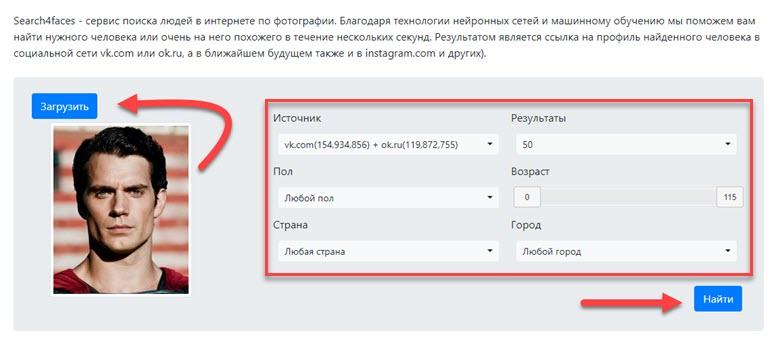
Это, к слову сказать, не первый подобный ресурс, созданный отечественными разработчиками. Еще в 2016 году в России заработала система под названием FindFace, которая делала ровно то же самое — искала людей в соцсети «ВКонтакте» по загруженному в нее фото. Она подбирала подходящих пользователей по 80 различным признакам и добилась определенных успехов — например, с ее помощью нашлись люди, безуспешно ходившие на эфиры программы «Жди меня». В 2018 году создатели FindFace закрыли проект для обычных посетителей — их технология теперь применяется только в крупных корпорациях.
Онлайн-сервисы для поиска людей в соцсетях по фотографии — это и развлечение, и скрытая опасность
Авторы говорили, что FindFace создавался для знакомств — можно было сфотографировать понравившегося человека, а затем найти его страничку и написать личное сообщение.
Однако технологией могли воспользоваться и злоумышленники — например, чтобы искать страницы людей, узнавать, где они живут и когда уезжают в отпуск.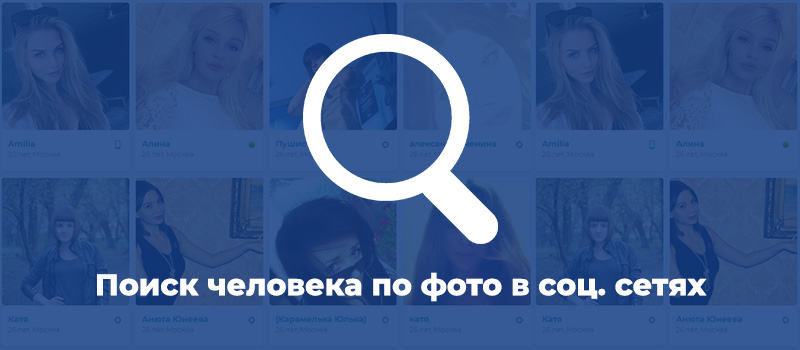 А в 2016 году, когда заработал первый сайт-распознаватель, в сети развернулась травля девушек, которые снимались в фильмах для взрослых. Шантажисты находили их страницы «ВКонтакте» и затем вымогали деньги, угрожая рассказать об их бизнесе родственникам и друзьям. При этом зачастую под удар «мстителей» попадали ни в чем не повинные люди. Но были и хорошие примеры . В том же 2016 году житель Санкт-Петербурга через сервис смог отыскать людей, которых он сфотографировал за шесть лет до этого.
А в 2016 году, когда заработал первый сайт-распознаватель, в сети развернулась травля девушек, которые снимались в фильмах для взрослых. Шантажисты находили их страницы «ВКонтакте» и затем вымогали деньги, угрожая рассказать об их бизнесе родственникам и друзьям. При этом зачастую под удар «мстителей» попадали ни в чем не повинные люди. Но были и хорошие примеры . В том же 2016 году житель Санкт-Петербурга через сервис смог отыскать людей, которых он сфотографировал за шесть лет до этого.
«Теперь любой человек на улице может вас сфотографировать и сразу увидеть ваше имя и всю открытую информацию про вас, — написал он. — Это как в шпионском кино, но воспользоваться может каждый».
Чем руководствовались создатели сервиса SearchFace — неизвестно. Однако администрация «ВКонтакте» уже недовольна действиями создателей системы и собирается подать в суд за сбор и обработку персональных данных пользователей без их согласия.
Поиск человека по фото в Интернете с загрузкой фото
Бывает непросто найти людей в Интернете, зная о них некоторую информацию. Многие пользователи социальных сетей стали закрывать свои аккаунты от всеобщего просмотра. Это вылилось в проблему для людей, которые ищут информацию о других пользователей. Далее вы узнаете, что нужно для поиска определенного человека по его личному фото через Интернет-сервисы с загрузкой фотографии.
Многие пользователи социальных сетей стали закрывать свои аккаунты от всеобщего просмотра. Это вылилось в проблему для людей, которые ищут информацию о других пользователей. Далее вы узнаете, что нужно для поиска определенного человека по его личному фото через Интернет-сервисы с загрузкой фотографии.
Поиск человека по фотографии через Google
Люди пытаются искать какие-то особые приложения в App Store и Play Market, которые бы позволяли находить пользователей по картинки. Но они не так эффективны в этом, как привычные всем поисковые системы. Обратим внимание на поисковик Гугл — это, пожалуй, один из самых лучших инструментов. Его раздел с картинками даёт возможность совершать поиск на основе своих изображений, которые хранятся в галерее мобильных устройств или в памяти компьютера.
Для поиска выберите лучшую фотографию человека, которого хотите найти.
Дальнейшие действия будут такими:
- Переходим к строке поиска и вводим любое слово, чтобы появились результаты;
- Под строкой находятся разделы поиска.
 Среди них найдите и выберите пункт «Картинки»;
Среди них найдите и выберите пункт «Картинки»; - В правой части строки расположена иконка фотоаппарата. Нажмите по ней, чтобы открыть функционал поиска по изображению;
- В небольшом блоке всего две вкладки, которые помогут нам загрузить изображение и находить с их помощью другие картинки. Выберите — «Загрузить изображение»;
- Нажмите на кнопку «Обзор» и найдите в памяти устройство файл с изображением человека;
- Далее на странице поиска появятся результаты по картинке, которую вы предоставили Гуглу;
- В них можно найти изображения из раздела «Похожие картинки».
В перечне графических файлов, которые нашла поисковая система вы сможете отыскать изображения искомого человека. Если по вашему запросу нет подходящего результата, попробуйте совершить поиск заново. Но теперь использовать другую фотографию с иным ракурсом или освещением.
Читайте также: поиск по фото с телефона в Яндекс.
Способ найти кого-либо с загрузкой его фото в Яндекс
На главной странице Яндекса пользователь сразу может найти раздел с картинками, чтобы начать поиск человека.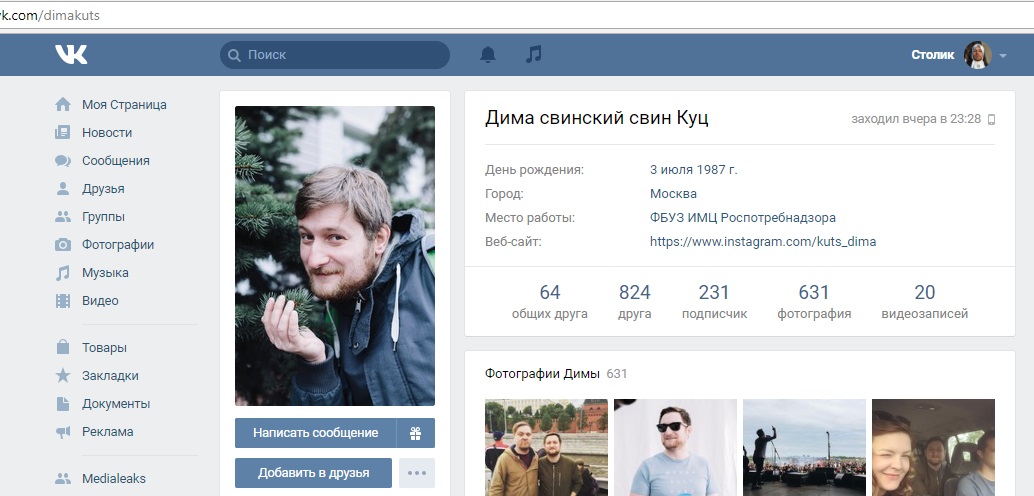 Он отображается в веб-версии поисковой системы, а также в поисковике через мобильный браузер. На главной нажмите на иконку с картинкой. Откроется обновлённая форма поиска с привычной строкой. В правой части будет находиться кнопка для поиска по картинке. Необходимо нажать её и следовать дальнейшим указаниям:
Он отображается в веб-версии поисковой системы, а также в поисковике через мобильный браузер. На главной нажмите на иконку с картинкой. Откроется обновлённая форма поиска с привычной строкой. В правой части будет находиться кнопка для поиска по картинке. Необходимо нажать её и следовать дальнейшим указаниям:
- В верхней части экрана появятся такие же вкладки для загрузки картинки по фотографии и через проводник устройства;
- Нажмите слева кнопку «Выберите файл» и найдите картинку в компьютере или телефоне;
- Сразу же после выбора на экране появятся результаты поиска с изображениями человека, которого вы хотели найти;
- Просмотрите внимательно не только графические файлы, но и список сайтов, на которых отображается фото. Возможно, именно здесь вам удастся найти человека.
Эффективно использовать сразу все описанные способы для поиска человека с загруженной фотографии в Интернете. Если не удалось найти картинку в Гугле, откройте поиск в Яндекс и предоставьте поисковой системе фотографию. Старайтесь использовать изображения, на которой человеческое лицо видно хорошо. Желательно, чтобы фото было хорошего качества. Это напрямую зависит на успех поиска. Выбирайте разные режимы в Google и Яндекс, ведь некоторые результаты могут не показываться, к примеру, в семейном режиме. В Яндекс эту функцию можно найти в правой части экрана поискового интерфейса.
Старайтесь использовать изображения, на которой человеческое лицо видно хорошо. Желательно, чтобы фото было хорошего качества. Это напрямую зависит на успех поиска. Выбирайте разные режимы в Google и Яндекс, ведь некоторые результаты могут не показываться, к примеру, в семейном режиме. В Яндекс эту функцию можно найти в правой части экрана поискового интерфейса.
Это интересно: поиск по фото в ВК.
Bing — еще один поисковик, который поможет найти человека в Интернете по изображению лица
Сегодня практически все популярные поисковые системы создали условия для пользователей, чтобы те смогли искать информацию не только текстовым запросом, но и по картинкам. Технологии развиваются и на смену текстовой информации приходит графическая. Создатели поисковиков делают всё возможное, чтобы посетителям было комфортно находить нужную информацию. В поисковике Bing.com также есть возможность искать людей по фото..
Здесь нам предлагается целых четыре способа искать подобным образом: сделать фотографию, вставить или ввести веб-адрес изображения, загрузить из устройства или найти по ключевым словам.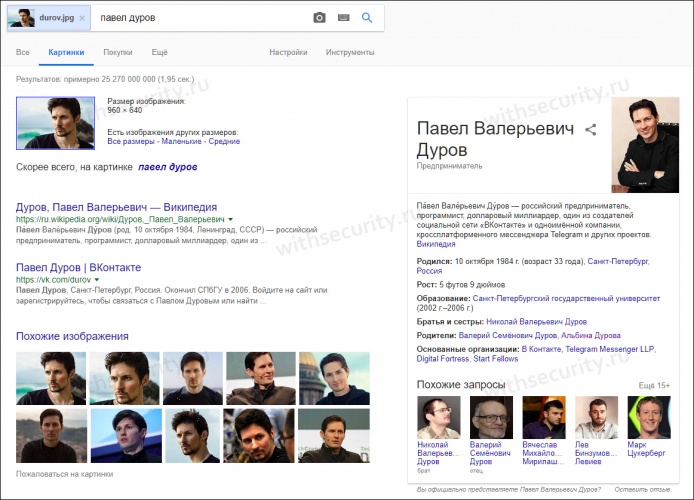 Кроме этого поисковик предлагает готовые подборки изображений на главной странице по разным параметрам и категориям. Таким образом, можно быстро и легко найти товары, достопримечательности, мебель, растения и т.д.
Кроме этого поисковик предлагает готовые подборки изображений на главной странице по разным параметрам и категориям. Таким образом, можно быстро и легко найти товары, достопримечательности, мебель, растения и т.д.
Порядок работы с сервисом для поиска нужного вам человека через загрузку его фотографии:
- Выберите одну из четырёх кнопок — «Обзор»;
- Укажите размещение файла на вашем устройстве, чтобы он был отправлен на сайт Bing;
- В компактном окне появится ваша фотография, а рядом в правой части будут отображены результаты, которые очень похожи на изображение, которое вы загрузили;
- Если необходимо, можно выбрать только часть фотографии или лица человека, чтобы поисковая система на нём сфокусировала своё внимание. Для этого нажмите кнопку «Наглядный поиск».
Чтобы убрать результаты и совершать поиск заново, нажмите на крестик в верхнем правом углу. И снова повторите инструкцию.
Это может быть полезным: поиск товара в фото.
Быстрый поиск людей по фотоснимку в Tineye
Полезный ресурс для нахождения людей по изображения находится по адресу: https://tineye.com/. Этот поисковик занимается только тем, что ищет в Интернете фотографии по картинке. Умеет он это делать по текстовому запросу через строку на главной странице, а также по загруженному изображению:
- Откройте ссылку и обратите внимание на поисковую строку. В ней находится кнопка «Upload», которую нужно нажать для предоставления фотографии;
- Укажите готовое фото системе, чтобы начался поиск;
- На экране вы увидите, сколько поисковику удалось найти таких же изображений в Интернете.
А на сайтах из результатов можно найти ссылки на похожие картинки в сети. А также дополнительную информацию об объекте. Этот сайт часто используют для того, чтобы узнать, насколько уникально то или иное изображение. Если Tineye покажет на странице 0 результатов, значит точные копии в Интернете отсутствуют. Можно попробовать использовать другие изображения человека, если они у вас есть. Или воспользуйтесь другими средствами и поисковыми системами, о которых уже упоминалось выше.
Или воспользуйтесь другими средствами и поисковыми системами, о которых уже упоминалось выше.
Агрегатор Searchenginereports — поможет отыскать человека по загруженному снимку
Все рассмотренные поисковые системы являются самыми эффективными инструментами для поиска. Но не всегда удобно искать их вручную эти порталы и пользоваться их интерфейсом. Поисковой агрегатор Searchenginereports собрал их все на одной странице. На главной сервиса находится блок для поиска по фото.
https://searchenginereports.net/ru/reverse-image-search Здесь можно загрузить изображение из компьютера или мобильного телефона, указать ссылку или текстовый запрос. Также графические файлы можно загружать из облачного онлайн-сервиса Dropbox.
После загрузки изображения на сайт в нижней части страницы можно выбрать поисковую систему, в которой будет производиться поиск. Здесь все основные поисковики: Google, Яндекс, Yahoo, Bing, Tineye, Baidu, Sogou. Последние две системы могут быть незнакомы.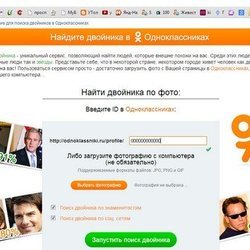 Baidu — это сервис онлайн знакомств, известный в большинстве стран мира. В нём огромное количество фотографий людей, которые заводили здесь страницу. Sogou — это одна из самых популярных поисковых систем Китая.
Baidu — это сервис онлайн знакомств, известный в большинстве стран мира. В нём огромное количество фотографий людей, которые заводили здесь страницу. Sogou — это одна из самых популярных поисковых систем Китая.
Видео-инструкция
В этом видео вы сможете узнать, каким образом осуществить поиск нужного вам человека по его личному фото в Интернете с загрузкой этого фото в специальные сервисы.
Как найти личные данные человека по фото в тиндере и как от этого защититься
По одному фото из приложения для знакомств Tinder (тиндер) можно найти такие личные данные человека как номер телефона и домашний адрес. Medialeaks провёл эксперимент, показав на реальных пользователях Сети, как это работает, и что делать, чтобы защитить свою персональную информацию.
Материал обновлён и дополнен 6 октября 2021 года, редактор: Дарья Новожилова.
По фото из тиндера можно узнать о хобби и имени человека
Тиндер — приложение для знакомств, разработчики которого с самого его создания говорят о защищённости пользователей: вы сами выбираете, с кем в сервисе общаться, и избавляетесь от нежелательных собеседников навсегда одним свайпом. Но используя всего одну фотографию из тиндера, можно узнать о пользователе приложения достаточно данных, чтобы у того появился повод для беспокойства, — от реального имени до номера телефона человека и его домашнего адреса.
В эксперименте будет участвовать знакомый автора материала — менеджер рок-группы «Тени Свободы» Дмитрий Куц, который подписан в тиндере как просто Дмитрий. В его профиле указаны только имя, возраст, место работы и есть две фотографии. Попробуем найти о нём максимально возможное количество информации, используя лишь одно изображение.
Самый простой способ — проверить аватар в гугл-картинках. Для этого придётся делать скриншот и обрезать его: тиндер не позволяет сохранять фотографии пользователей.
Поиск человека в Google по фотоПоисковая система показала, что Дмитрий — мужчина, и связала его с компанией по производству грузовиков, поэтому можно считать, что этот способ не сработал. В похожих изображениях аватарка Димы также не нашлась, поэтому загружаем фото в сервис распознавания лиц NtechLab (бывший FindFace).
Веб-сервис сопоставил загруженный снимок с изображениями из социальной сети «ВКонтакте» (FindFace работал только с этой соцсетью) и обнаружил профиль Дмитрия. Страница подлинная — у автора статьи с этим аккаунтом достаточно много общих друзей в соцсети, чтобы быть уверенным в этом.
Профиль во «ВКонтакте» Дмитрия КуцаВ профиле можно узнать фамилию Дмитрия и увидеть ссылку на его инстаграм-аккаунт, в котором обнаруживаются подборки фотографий с концертов группы — так становится понятно, что мужчина имеет к ним отношение. Вернувшись во «ВКонтакте» и вбив в поиске название группы, мы узнаём, что Дмитрий занимается менеджментом «Теней Свободы». Таким образом мы выяснили, кем работает участник эксперимента.
Проверим другие соцсети. Запрос в фейсбуке выдаст нам всё те же имя и фамилию, а также несколько геотегов, которые Дмитрий ставит к фотографиям — в дополнение к тем, что мы увидели во «ВКонтакте». По геолокациям указана Москва, но общественные места и разные районы, поэтому найти точный адрес мы пока не можем.
Остальные соцсети можно попробовать найти на ресурсе Namechk — сайте, предназначенном для проверки доступности вашего никнейма в различных соцсетях, от «ВКонтакте» до Tumblr. Для этого нужно вбить в поисковую строку название или ник человека, чей профиль вы ищете. Мы проверим dimakuts (как указано во «ВКонтакте»), kuts_dima (инстаграм), dkuts (фейсбук).
Последний шаг не всегда работает, и нужно проверять сразу несколько вариантов ссылок. В случае с Димой мы не нашли новую информацию, поэтому зайдём на менее «белые» ресурсы, на которых можно узнать телефонный номер и адрес пользователя Сети.
Возможно ли вычислить телефон и адрес по профилю из соцсетей
Существует одновременно несколько баз данных, где можно посмотреть и скачать информацию о том или ином пользователе, основываясь только на его имени. Так как российским законодательством запрещено подобное разглашение личной информации о пользователях, Medialeaks не будет публиковать ссылки и названия подобных сервисов.
По дате рождения (мы увидели её в фейсбуке и «ВКонтакте») понимаем, какой из Дмитриев наш. В нелегальной базе нашлись его адрес, а заодно и отчество.
Домашний адрес Дмитрия обнаруженДля случаев, когда номер телефона не указан в личном профиле человека, существуют различные сервисы, позволяющие вычислить контакты пользователя. Использование таких сайтов является незаконным, поэтому большинство подобных платформ блокируются на территории РФ.
Найден телефонный номер участника испытанияНекоторые данные о человеке можно найти на сайте судебных приставов РФ. Если бы у Дмитрия были проблемы с законом, информация об этом появилась бы в открытом доступе.
Информацию о судимости человека можно найти в открытом доступеЭксперимент с поиском личной информации незнакомых людей
Дмитрий был в курсе того, что мы собираем о нём информацию, но подобное происходит далеко не всегда с разрешения владельцев аккаунтов. Поэтому мы повторили эксперимент с незнакомцами.
Профиль неизвестной девушки в тиндереВсё, что мы знаем о неизвестной девушке из тиндера — её имя, возраст и университет, который она окончила. Также в профиле Алёны есть два фото. Поиск по гугл-картинкам ничего не дал, но при загрузке фото в сервис по распознаванию лиц нашлась страница во «ВКонтакте» некой Алины Л (имя изменено по просьбе владельца аккаунта). Возможно, это не искомая Алёна, но страница похожа на настоящую.
В статусе девушки указан её инстаграм, но он пуст. Вбив в фейсбук полученные из «ВКонтакте» имя и фамилию девушки, мы видим, что и там у неё есть аккаунт, но последний пост был опубликован в 2016 году.
Гугл выдаёт информацию о том, что девушка задолжала книгу в библиотеке МГУ, а сторонние сервисы подсказывают дату её рождения и отчество. Поиск по никнейму ничего не дал, в базе судебных приставов, а также на сервисах адресов и телефонов девушки нет.
Профиль Аллы из тиндераАлла рассказала в тиндере, что её работа связана с рекламой, она любит животных и изучает иностранные языки. Профиль Лизы Сизовой во «ВКонтакте» (имя изменено), найденный по фото из сервиса, рассказал чуть больше: использовав имя и фамилию девушки, удалось найти её домашний адрес, дату рождения и телефон.
Мы проверили другого пользователя с минимальным количеством информации о себе, но множеством фотографий. С помощью изображения из тиндера были обнаружены профиль Ивана во «ВКонтакте», а после — его адрес и номер телефона.
Фейковый аккаунт Ивана в тиндереНайденный во «ВКонтакте» Иван сообщил Medialeaks, что никогда не был зарегистрирован в тиндере. Собранная по одной фотографии с фейкового аккаунта информация позволила нам получить данные реального человека, который даже не знал, что его фото где-то используется.
Как защитить персональные данные
Проведённый эксперимент показал, что существует несколько способов, которые позволяют обнародовать персональные данные человека при помощи всего одной фотографии. Чтобы обезопасить себя и защитить личную информацию от нежелательных лиц, следует соблюдать несколько простых правил.
1. Используйте для соцсетей разные фотографии — особенно для сайтов и приложений для знакомств. Нейросети и сервисы, подобные NtechLab, с меньшей вероятностью находят людей по уникальному снимку, чем по одинаковому для всех соцсетей изображению.
2. Пишите о себе меньше. «ВКонтакте» — самая популярная соцсеть в РФ, но вместе с тем и самая незащищённая в плане личных данных. Администрация соцсети настаивает на указании имени и фамилии, прописанных в паспорте, но выше мы показали, как это могут использовать злоумышленники.
3. Устанавливайте сложные пароли и меняйте их чаще. Многие люди не подозревают, что используют довольно простые и даже популярные пароли. Например, несколько лет лидирующие позиции занимали комбинации из цифр и букв — «12345», «000000», qwerty, password. Мошенникам гораздо проще найти и воспользоваться данными человека, когда его пароль совпадает с миллионами других подобных шифров.
4. Проверьте настройки приватности, если хотите, чтобы аккаунт был личным. В разделе «Настройки» в инстаграме, «ВКонтакте» и других соцсетях можно скрыть профиль из поисковых систем и сделать его доступным только для пользователей.
5. Используйте разный URL-адрес для своих страничек. В случае с одной из девушек мы нашли все её соцсети из-за того, что она вводила один и тот же адрес, состоящий из имени и фамилии.
6. Приведите в порядок свою страницу. Информацию, опубликованную в соцсетях, легко использовать против пользователя, поэтому проверьте свои посты, фотографии и описание профиля на предмет нежелательного контента и удалите те данные, которые вам не нравятся или кажутся лишними для чужих глаз. Например, контакты, адрес проживания и изображения документов.
7. Проверьте настройки геолокации во время использования соцсетей. Некоторые сайты и приложения отслеживают ваше местонахождение, поэтому не следует ставить на свои публикации геотеги. В совокупности с другой личной информацией, мошенники и сталкеры могут легко узнать, где вы живёте, работаете и часто проводите время.
8. Старайтесь подключаться к надёжной Сети. Общественный Wi-Fi удобен, если нет возможности использовать личный интернет. Однако при входе на незашифрованный сайт через небезопасную беспроводную Сеть есть риск, что другие пользователи смогут получить доступ к вашим паролям, личным данным, фотографиям и контактам. Wi-Fi в публичных местах — идеальный инструмент для взлома мошенниками.
9. Не забывайте читать Условия соглашения. Некоторые сервисы могут предоставлять ваши личные данные другим компаниям и третьим лицам, поэтому перед установкой приложения лучше знать, на какие условия вы соглашаетесь.
Во время эксперимента Medialeaks удалось получить доступ к неопубликованным данным около половины пользователей. Но не всё так плохо. К примеру, адреса, находящиеся в нелегальных базах, похоже, не обновлялись с середины нулевых. Телефон нашего подопытного Дмитрия уже давно им не используется, хотя некоторые из опрошенных подтвердили, что в базе указаны актуальные номера их мобильных. По адресу прописки также живут далеко не все.
Несмотря на то, что есть вероятность обнаружить контакты и адрес пользователя Сети в нелегальных базах, человек может защитить себя от нежелательных звонков, установив на смартфон определитель номера. Ранее Medialeaks написал о преимуществах и недостатках приложения Getcontact и рассказал об аналогичных сервисах.
В другом материале Medialeaks можно узнать, как правильно майнить Dogecoin, а также какая судьба ждёт криптовалюту Илона Маска, и принесёт ли она прибыль пользователю.
Поиск своих фотографий в интернете / vkontakte: mboyarskov — LiveJournal
Сегодня обсуждали в одном блоге авторские права. Мол нет совести у админов различных пабликов социальных сетей,совсем они страх потеряли и лепят свои логотипы на чужие фотографии.Найти свои фотографии в сети и отстоять свои авторские права не просто,но если немного постараться,то это возможно. Конечно поиск работает не на 100%,но все же лучше,чем ничего.
Я приведу парочку примеров. Да,быть может для продвинутых фотографов это «боянистый боян» но для кого то это будет точно полезно.
Поиск по картинкам в Google и Яндексе.
Поиск в Google.
Заходим в Google Картинки и нажимаем на пиктограмму фотокамеры.
Указываем ссылку на фотографию или же загружаем изображение с жесткого диска.
К примеру я выбрал свою старую фотографию из Шамони и посмотрел,где ее разместили.
Подобный сервис есть и у Яндекса.
Результат немного отличается от варианта Google и лично в моем случае — добавило пару ресурсов. Кое-где я даже обнаружил посторонние логотипы.
Есть еще один WEB сервис,но на мой взгляд он уступает симбиозу работы Гугла и Яндекса — TINEYE .
Схема поиска точно такая же. Выбираете вариант — загрузить с компьютера или указать ссылку,жамкаете на кнопке Search и готово.
Для более оперативного поиска я бы посоветовал установить плагин для Firefox`а.
Конечно результаты будут далеки от идеальных и увы, они не затрагивают социальные сети в полном объеме.
Есть и другой вариант поиска — поиск по соц.сети vkontakte. Там так же можно посмотреть кто спер ваш шедевр и даже спасибо не сказал. Этот сервис не выведен в отдельную опцию и натолкнуться на него нереально,но владея информацией вы сможете без труда поискать свои фотографии по пабликам Контакта.
Делается это очень просто:
Заходим в альбом где расположена ваша фотография и копируем ссылку,но не полностью.
Вы должны скопировать подобный текст: photo164389_289126870
Далее заходим в Мои Новости -> Фотографии и там в поле вводим
COPY: и сылку на фотографиию в моем случае это выглядит так:
copy:photo164389_289126870
Нажимаем enter и та-даааааа!!!! Получаем результат
Конечно это так же не 100% результат поиска. Это работает,если вашу фотографию скопировали у вас, ну вернее вы являетесь 0 пациентом. Если скажем один паблик скопировал к себе,а затем толстый пупс утащил к себе фотографию из этого паблика,то такой метод найдет этого пупса и покажет вам его.
Опять же на примере моей фотографии:
Некая девушка с именем Алина утверждает,что это она,хотя это не так. На фотографии Кира Панова.
Так же на этом примере я могу видеть, что очередной говнопаблик с мудаками админами стащил эту фотографию и не указал мое авторство.
Можно много чего интересного узнать =)
Кстати этот методы можно использовать и для других целей. Скажем хотите вы узнать,где сделана фотография из очередного говнопаблика или же найти автора оной,то эти сервисы помогу вам это сделать.
Единственный способ бороться с нарушеним авторских прав — забить на это ну или же лепить копирайт на пол фотографии,но —
«Ставить водяной знак на свою работу, это как ссать на свои вещи, чтобы никто не смог ими воспользоваться»
/Томас Амадор/
Я полностью согласен с Томасом,но в наших реалиях это необходимость. Я пытаюсь не ставить копирайт,но иногда все же приходится это делать. Стараюсь его делать очень маленьким и малозаметным,но все же прихожу к мысли,что надо завязывать с «саньем на свои вещи». Есть и другие способы подписать фотографию.
Хуже будет для тех,кто сопрет фотографию и начнет использовать ее в коммерческих целях. Зря многие считают, что в суд идти бесполезно.Сейчас есть много прецедентов и есть хорошие юристы в данной сфере,так что наказать мудаков и отжать себе на поездку в теплые страны вполне возможно.
Тут можете почитать о пожалуй самом большом прецеденте кражи иллюстрации и последствия.
Небольшой срач о авторских правах у mjonaus тут
Если вы знаете другие способы,то дополняйте в комментариях. Я с радостью добавлю ваш вариант
Добавить в ЖЖ | Facebook| ВКонтакте |.
Как найти все дубликаты и похожие изображения в интернете 💻
Все привыкли искать информацию в поисковых системах, для этого достаточно написать вопрос с ключевыми словами в поле ввода на Яндексе, Google, Bing и т.д. Поисковики также умеют находить копию фото или похожие картинки в интернете.
Если имеются точные копии, то мы можем судить о том, что наша картинка не оригинальная. Если копия всего одна, то значит это первоисточник изображения. Поиск по картинкам позволяет найти много таких же картинок. Например, если загрузить фото лица бородатого молодого человека, то поисковик найдёт другие похожие фотографии.
Поиск по картинкам вручную
Работает это просто: заходим, например, на Google и кликаем
Далее, жмём на изображение фотоаппарата
Есть два варианта: указать ссылку на картинку в интернете или загрузить файл с компьютера:
Когда вы вставите URL или загрузите изображение с диска, поисковик предоставит результаты поиска.
Если указываете ссылку, то учтите, что это должна быть ссылка на изображение, а не на веб-страницу, где оно находится. Чтобы получить ссылку на изображение на сайте, нужно кликнуть по нему правой кнопкой и выбрать .
Иногда такого пункта может не быть, это означает, что картинка встроена на страницу нестандартно или средствами CSS, а не HTML. В таком случае нажимаем по нему правой кнопкой и выбираем или . Откроется консоль разработчика, в которой вам нужно найти ссылку на изображение, например, это логотип Google:
или логотип этого сайта в CSS-свойстве :
Все поиски по картинкам в одном месте
В разных поисковиках будут разные, причём иногда довольно сильно разные, результаты поиска. Для лучшего результата рекомендую искать сразу в нескольких поисковых системах. Признаюсь, это довольно лениво – заходить на каждый сайт и кликать по поиску изображений. Есть один сервис поиска по фото, который открывает поиск в браузерах Яндекс, Google и Bing из одного места.
Работает так же: сначала загружаем картинку или вставляем ссылку. Также, можно ввести ключевые слова что мы хотим найти. Нажимаем :
Появится выбор из трёх поисковых систем, кликаем по каждой:
Таким образом, мы можем всё сделать из одного места, что очень удобно, особенно когда приходится часто прибегать к поиску дубликатов картинок. Вы можете использовать эту технологию на своем смартфоне, настольном компьютере и даже на Mac.
Плюсы поиска по картинке
С помощью поиска по картинке можно:
- Быстро узнать об объекте и предмете на изображении. Поисковая система распознаёт предмет и пишет его название в строке поиска. Инструмент обратного поиска изображений может быстро помочь вам узнать детали изображения, включая текст, сведения о продукте, и это лишь некоторые из них;
- Идентифицировать людей, места и все метаданные на изображении;
- Поиск изображений позволяет легко найти ложное изображение и фейковых людей, использующих фотографию профиля другого человека;
- Получить похожую картину, аналогичную оригинальной;
- С помощью инструментов обратного поиска вы можете быстро узнать об авторских правах исходного изображения;
- Найти плагиат, или защититься от него;
- Вы можете искать возможности получения обратных ссылок.
Поиск по изображению — простой вариант, когда вы не знаете ключевые слова для конкретного объекта.
Этот инструмент требует особых навыков?
Как следует из названия, обратный поиск изображений позволяет искать в Интернете, используя поиск по изображению, а не по словам. Поделившись изображением с вашей поисковой системой, она найдет другие релевантные изображения.
Делаете ли вы это впервые или пользуетесь этим способом несколько месяцев, разницы нет. Даже те, кто только начинает использовать этот сайт, считают его удобным инструментом. Всего за несколько нажатий на вашем смартфоне вы сможете за минимальное время получить наилучшие результаты.
Все, что вам нужно сделать, это зайти на официальный сайт инструмента, ввести URL-адрес, и все готово. Вы можете загрузить фотографию прямо со своего компьютера или портативного устройства в качестве входного запроса.
Системы поиска повторяющихся изображений находят и показывают все соответствующие результаты в базе фотографий вместо того, чтобы предоставлять ссылки на статьи. Вот почему поиск по фотографии — это новая тенденция, ведь это быстрый, точный и эффективный метод поиска.
Google Обратный поиск изображений: iPhone, Android, компьютер
- Обратный поиск изображений Google позволяет выполнять поиск по изображению, а не по написанным ключевым словам.
- При обратном поиске изображений Google находит веб-сайты, изображения и информацию, относящуюся к вашей фотографии.
- Вы можете выполнить обратный поиск изображений Google на iPhone или Android с помощью мобильного приложения Chrome или на любом компьютере.
- Посетите техническую библиотеку Insider, чтобы узнать больше .
Google Images — отличное место для поиска картинок и фотографий, вводя соответствующие ключевые слова.Но вы также можете выполнить поиск в Google с помощью изображения — так называемого обратного поиска изображений — чтобы узнать больше информации о конкретной фотографии или графике.
Совет: Хотя Google Images бесплатен и прост в использовании, вы также можете попробовать другие инструменты обратного поиска изображений с более продвинутыми возможностями, такие как TinEye.
Вот почему вы можете захотеть его использовать и как выполнить обратный поиск изображений Google в настольном веб-браузере или в мобильном приложении Google Chrome на вашем iPhone или Android.
Что такое обратный поиск изображений?Когда вы выполняете обратный поиск изображений в Google, вы помещаете фотографию или ссылку на фотографию в строку поиска вместо текстового запроса.Затем Google находит веб-сайты с вашим изображением, а также с похожими изображениями.
Google Images также определяет тему вашей фотографии и вызывает другие веб-сайты, связанные с темой вашего изображения.
Когда использовать обратный поиск изображений GoogleПоиск по изображению в Google наиболее полезен в следующих случаях:
- Найдите информацию о фотографии. Обратный поиск изображений может открыть веб-сайт, содержащий имя человека или информацию о продукте.
- Раскрыть плагиат. Обратный поиск изображений покажет похожие изображения. Это может показать, было ли изображение скопировано с чужой работы.
- Найдите другие похожие изображения. Если вы хотите найти другие фотографии, связанные с определенным изображением, обратный поиск также заполнит связанные изображения.
Во-первых, вам необходимо загрузить мобильное приложение Google Chrome, чтобы выполнить обратный поиск изображений на своем мобильном устройстве.
Затем вы можете обратный поиск изображений на iPhone или Android, используя фотографию из Интернета или фотографию из вашей фотопленки. Вот как это сделать.
Для обратного поиска с использованием изображения из Интернета
1. Откройте images.google.com в приложении Chrome на вашем iPhone или Android.
2. Опишите изображение, которое хотите найти. Например, вы можете ввести «кот в смокинге». Введите в строку поиска, какое изображение вы ищете.Грейс Элиза Гудвин / Инсайдер3. Коснитесь значка поиска. Chrome предоставит вам изображения, соответствующие вашему поисковому запросу.
Google Images отобразит фотографии на основе вашего запроса.Грейс Элиза Гудвин / Инсайдер4. Выберите изображение из результатов поиска, коснувшись его, чтобы увеличить. Удерживайте палец на изображении, пока не появится меню.
5. Выберите «Искать в Google это изображение» во всплывающем меню, чтобы найти похожие изображения и связанные страницы.
Удерживая палец на изображении, выберите во всплывающем окне «Искать это изображение в Google».Грейс Элиза Гудвин / Инсайдер6. По умолчанию в результатах поиска будут отображаться только изображения. Коснитесь категорий над поиском, чтобы увидеть все сайты, видео или новости, связанные с вашим поисковым запросом.
На странице результатов будет отображаться различный контент, связанный с вашим поиском изображений.Грейс Элиза Гудвин / ИнсайдерДля обратного поиска с использованием изображения из ваших файлов:
1. Откройте images.google.com в приложении Chrome.
2. Коснитесь значка с тремя горизонтальными точками в правом нижнем углу.
Коснитесь значка в правом нижнем углу.Грейс Элиза Гудвин / Инсайдер3. Во всплывающем меню прокрутите вниз и выберите «Запросить сайт рабочего стола».
Найдите параметр «Запросить сайт рабочего стола» и выберите его.Грейс Элиза Гудвин / Инсайдер4. Теперь страница Google Images будет выглядеть так же, как в браузере настольного компьютера. В строке поиска Google коснитесь значка камеры.
Коснитесь значка камеры.Грейс Элиза Гудвин / Инсайдер5. Выберите «Загрузить изображение» и нажмите «Выбрать файл». Кроме того, вы можете выбрать «Вставить URL-адрес изображения».
Выберите вкладку «Загрузить изображение» и нажмите «Выбрать файл».» Грейс Элиза Гудвин / Инсайдер6. В раскрывающемся списке «Выбрать файл» вы можете выбрать «Библиотека фотографий», «Сделать фото или видео» или «Обзор». Выберите «Библиотека фотографий», чтобы выбрать изображение из фотопленки.
Во всплывающем меню выберите «Библиотека фотографий».Грейс Элиза Гудвин / Инсайдер7. Выберите изображение из камеры и нажмите «Выбрать» в правом нижнем углу.
Выберите изображение из фотопленки и нажмите «Выбрать».» Грейс Элиза Гудвин / Инсайдер8. Вы попадете на страницу, содержащую похожие изображения или информацию об изображении.
Google покажет вам контент, похожий на загруженное вами изображение.Грейс Элиза Гудвин / Инсайдер Обратный поиск изображений Google на компьютереВы можете выполнить более надежный поиск обратных изображений Google на своем компьютере, загрузив файл со своего компьютера или выполнив поиск изображения, которое вы найдете в Интернете. Изображения Google работают с браузерами Chrome, Firefox и Safari.
Для обратного поиска с использованием изображения из ваших файлов
1. Откройте images.google.com в веб-браузере — это не обязательно в Chrome.
2. Щелкните значок камеры, чтобы начать обратный поиск изображения.
Щелкните значок камеры, чтобы загрузить изображение.Грейс Элиза Гудвин / Инсайдер3. Выберите вкладку «Загрузить изображение», затем выберите «Выбрать файл», чтобы просмотреть файлы и выбрать изображение для поиска. Или перетащите файл изображения в окно браузера.
На вкладке «Загрузить изображение» выберите «Выбрать файл».» Грейс Элиза Гудвин / Инсайдер4. Найдите изображение в своих файлах, щелкните его, затем выберите «Открыть».
Найдите изображение на своем компьютере и нажмите «Открыть».» Грейс Элиза Гудвин / Инсайдер5. После этого вы попадете на страницу, содержащую похожие изображения или информацию об изображении.
Google отобразит результаты, связанные с вашим поиском изображений.Грейс Элиза Гудвин / ИнсайдерДля обратного поиска с использованием изображения из Интернета
1. Найдите нужное изображение в Google и щелкните его правой кнопкой мыши.
2. Выберите «Копировать адрес изображения» во всплывающем окне.
Щелкните изображение правой кнопкой мыши и во всплывающем меню выберите «Копировать адрес изображения».Грейс Элиза Гудвин / Инсайдер3. Откройте images.google.com в веб-браузере.
4. Щелкните значок камеры, чтобы начать обратный поиск изображения.
Щелкните значок камеры, чтобы загрузить изображение.Грейс Элиза Гудвин / Инсайдер5. Выберите вкладку «Вставить URL-адрес изображения» и вставьте URL-адрес.
На вкладке «Вставить URL-адрес изображения» вставьте ссылку на изображение в текстовое поле.Грейс Элиза Гудвин / Инсайдер6. Нажмите кнопку «Поиск по изображению», и вы попадете на страницу результатов, связанных с вашим изображением.
Обратный поиск изображений в Google на вашем компьютере также возможен двумя способами.
Вы можете использовать вкладку «Загрузить изображение», чтобы перетащить изображение в поле поиска. Или на странице результатов поиска Картинок Google щелкните изображение правой кнопкой мыши и выберите «Искать изображение в Google».»Откроется новая вкладка с результатами поиска.
Как перевернуть поиск изображений
Когда в социальных сетях широко распространены фотошопы и дипфейки, сейчас самое время научиться проверять, какие изображения настоящие, а какие — фальшивые.
➡ Присоединяйтесь к
Pop Mech Pro и получите эксклюзивные ответы на самые важные технические вопросы .В большинстве случаев все, что вам нужно сделать, это выполнить быстрый поиск изображений в обратном направлении, который займет всего несколько секунд и пару нажатий клавиш.
Google поддерживает обратный поиск изображений с 2011 года, но ориентироваться в нем не всегда легко, особенно если вы открываете этот инструмент со своего телефона. К счастью, есть несколько других простых методов, которые вы можете использовать для выполнения обратного поиска изображений, от Bing до ImgOps. Мы рассмотрим каждый шаг за шагом.
➡️ Почему вы должны использовать обратный поиск изображений
Прежде чем мы углубимся в подробности, давайте поговорим о трех основных случаях использования обратного поиска изображений.Это не исчерпывающий список, но, к сожалению, следующие три ситуации являются одними из самых распространенных.
1️⃣ Для обнаружения манипулируемых СМИ: Не делитесь фотографиями в социальных сетях, если вы не знаете, откуда они взялись, особенно если вы работаете в публичной сфере, где подобные вещи могут доставить вам неприятности. Давайте возьмем этот дипфейк Илона Маска в качестве примера:
Giphy
Кажется маловероятным, что генеральный директор Tesla сделал такой резкий поворот в карьере, поэтому вы можете захотеть увидеть, откуда взялось это изображение.Просто скачайте гифку и выполните быстрый поиск в обратном направлении в Google, и вы увидите, что изначально это был клип Брока Леснара, пятикратного чемпиона WWE.
Скриншот / Кортни Линдер
2️⃣ Чтобы узнать, действительно ли люди такие, какими они себя называют: Если вы уже много лет пользуетесь Facebook или LinkedIn, скорее всего, вы получили какое-то спамерское сообщение. Но что, если вы получили потрясающее предложение о работе от человека, о котором никогда раньше не слышали, или получили предложение дружбы от кого-то, кто выглядит знакомым, но вы не совсем уверены, почему? Быстрый поиск изображения профиля человека в обратном направлении предупредит вас о любых других альтернативных учетных записях — возможно, с другими именами, если изображение было украдено, — которые могут использовать ту же фотографию.
3️⃣ Чтобы найти несанкционированное использование ваших фотографий: Когда дело доходит до изображений, авторские права ограничиваются ограничением — многие веб-сайты будут использовать работы фотографа без разрешения, даже если это незаконно. Выполнив поиск обратного изображения, вы можете вернуться на место водителя и найти, где оказались изображения. Таким образом, вы можете принять решение о том, стоит ли отправлять на эти веб-сайты письмо о прекращении противоправных действий и нужно ли вам привлечь юриста.
Этот контент импортирован из {embed-name}.Вы можете найти тот же контент в другом формате или найти дополнительную информацию на их веб-сайте.
➡️ Метод 1. Изображения Google с настольного компьютера
Если вы используете Google Chrome в качестве основного браузера, самый простой способ выполнить обратный поиск изображений — через Google Images. Просто щелкните изображение правой кнопкой мыши и выберите «Искать изображение в Google». Если вы используете Firefox, вы можете добавить расширение, которое даст вам эту суперсилу.
В противном случае перейдите к изображениям.google.com. Щелкните значок камеры. В открывшемся меню вы можете либо загрузить изображение со своего компьютера, либо вставить URL-адрес изображения, которое вы хотите найти.
Кевин Дупзик
(Если вы хотите найти изображение, которое вы нашли в Интернете, щелкните изображение правой кнопкой мыши и выберите либо «Сохранить изображение как…», чтобы использовать первый вариант, либо «Копировать адрес изображения» для второго варианта.)
Кевин
➡️ Метод 2: Google Картинки с мобильного телефона
Как и на настольном компьютере, это проще, если вы уже используете Google Chrome в качестве веб-браузера.Просто нажмите и удерживайте изображение и нажмите «Искать это изображение в Google».
Кевин Дупзик
Но если вы не используете Chrome, перейдите на images.google.com. Значок камеры не отображается в окне поиска, поэтому вам понадобится другой способ поиска изображения. Вот один способ обхода, если вы ищете изображение, которое нашли в Интернете (вместо изображения, которое вы сделали сами): перейдите к изображению, затем нажмите и удерживайте. В открывшемся меню выберите «Копировать».
Кевин Дупзик
Теперь вернитесь на images.google.com и вставьте то, что вы скопировали, в строку поиска. Появится URL-адрес изображения плюс некоторый мусор форматирования в конце. Удалите все, кроме базового URL, затем выполните поиск. В результатах поиска нажмите «поиск по изображению».
Кевин Дупзик
Либо обратный сайт.photos имеет простой интерфейс для загрузки фотографий, который автоматически передает ваш поиск через обратный поиск изображений Google.
Фотокомплект для начинающих
Основы фотографии: полное руководство по отличной фотографии для новичков
Белый фон
Canon PowerShot SX540
Канон macmall.ком$ 340,04
Переносное освещение для фотосъемки (2 шт. В упаковке)
➡️ Метод 3: изображения Bing
Мобильный поиск обратных изображений — это одно место — может быть, — место , — где Bing превосходит Google. Перейдите на bing.com/images и щелкните значок камеры в строке поиска, чтобы загрузить или сделать снимок (после согласия продолжить после предупреждения о том, что Microsoft просматривает изображения, которые вы ищете).
Кевин Дупзик
➡️ Метод 4: ImgOps
ImgOps — это инструмент для обратного поиска изображений — и практически всего остального, что вы хотите сделать с фотографией. На компьютере или мобильном устройстве перейдите на imgops.com и либо вставьте URL-адрес, либо загрузите изображение. После отправки вы попадаете на страницу, которая предлагает обратный поиск изображений в Google и Bing, а также другие, более специализированные инструменты. Кроме того, он позволяет изменять размер, редактировать, проверять метаданные и многое другое.
Кевин Дупзик
🎥 А теперь смотрите это:
Кевин Дупзик Кевин — писатель и редактор, живущий в Бруклине. Кортни Линдер Главный редактор До прихода в Pop Mech Кортни работала репортером в газете своего родного города Pittsburgh Post-Gazette.Этот контент создается и поддерживается третьей стороной и импортируется на эту страницу, чтобы помочь пользователям указать свои адреса электронной почты.Вы можете найти больше информации об этом и подобном контенте на сайте piano.io.
Как узнать имя по фотографии (2021)
Иногда Интернет может быть пугающим местом, и вы не знаете, с кем собираетесь встретиться. Были случаи, когда вы встречали незнакомца, который оказывался преступником. Вот почему вы всегда должны проверять человека перед встречей с ним. В этой статье мы поговорим о том, как найти кого-нибудь по фотографии.
Как найти кого-нибудь по картинкам?Это кажется простым, и есть различные уловки, которые вы можете использовать при поиске кого-либо в социальных сетях или на веб-сайтах. В этой ситуации вы можете использовать технику поиска обратного изображения.
Поиск обратного изображения — это технология поисковой машины. Он принимает файл изображения в качестве запроса и возвращает результаты, связанные с изображением. Что именно может делать обратный поиск изображений? Обратный поиск изображений поможет вам найти человека, продукт или что-либо еще с их происхождением и именем.В Интернете есть инструменты, которые могут вам в этом помочь.
Три способа найти кого-нибудь с помощью картинокСуществуют различные веб-сайты с системами обратного поиска, которые можно использовать, чтобы найти кого-то по их фотографиям.
1. Использование Google Reverse Изображение ПоискИспользовать обратный поиск изображений очень просто. Вы должны посетить поиск изображений Google и щелкнуть значок камеры.
Вы можете загрузить изображение со своего ПК или напрямую вставить URL-адрес изображения.Пользователь может вставить URL-адрес фотографии перед нажатием кнопки поиска.
Если вы используете браузер Chrome, все, что вам нужно сделать, это щелкнуть правой кнопкой мыши изображение и выбрать «поиск в Google для изображения». Будет произведен поиск всех похожих изображений.
Изображение для обратного поиска также может помочь вам в поиске исходной информации для изображения, поиске любого дублирующегося контента и проверке любых проблем с авторскими правами.
Это также помогает в поиске версий изображений с более высоким разрешением и также устраняет поддельные изображения.Это не только поможет вам найти чье-то имя, но и отследит происхождение фотографии. Пользователи могут отслеживать название товара, квартиры и т. Д.
Даже в социальных сетях, где есть люди, которые используют поддельные профили, чтобы узнать о вас, — вы тоже можете знать о них. Изображения обратного поиска пригодятся, когда дело доходит до выявления поддельных профилей. Пользователь также может сообщить о поддельном профиле.
Читайте — Мне интересно — Интересные факты от Google
2.Использование Karma DecayReddit — один из крупнейших сайтов социальных закладок. Обратный поиск изображений Reddit — отличный способ найти повторяющиеся изображения с Reddit. Karma Decay — одна из основных поисковых систем, когда дело доходит до обратного поиска изображений Reddit.
Это было разработано пользователем Reddit. Он был разработан только для обнаружения отчетов на Reddit, но позже люди начали использовать его, чтобы проверять, размещено ли определенное изображение раньше или нет.
Как использовать Распад Кармы?
Перейти к Karma Decay — Если вы хотите проверить изображение на вашем компьютере, вы можете использовать опцию «Загрузить изображение».
Загрузив картинку, вы получите результаты поиска на свой экран.
Пользователь также может использовать URL-адрес изображения для поиска изображения. Пользователь должен вставить URL-адрес страницы Reddit или конкретное изображение в поле поиска и нажать кнопку «Поиск» оттуда, и вы получите мгновенный результат для этого.
Разница между другими изображениями обратного поиска и распадом кармы заключается в том, что другие поисковые системы изображений будут искать изображение по всему Интернету.Распад кармы специально для фотографий Reddit.
3. Использование крошечного глазаTiny eye — это усовершенствованная система поиска обратного изображения, в которой используется технология идентификации изображений. Компьютерное зрение и распознавание изображений Tinyeye, а также многие другие функции делают изображения доступными для поиска. Он имеет такие функции, как распознавание изображений для модерации контента и обнаружение мошенничества. Он отслеживает, как и где ваше изображение появляется в Интернете. Проверьте изображения и найдите, где оно появляется, и соблюдайте авторские права.
Прочтите — 10 важных ссылок, которые должен знать каждый пользователь Google
Как использовать Tinyeye?
TinyEye прост в использовании. Вы можете загрузить изображение со своего мобильного телефона или компьютера и нажать кнопку загрузки.
Пользователь может скопировать и вставить URL-адрес изображения в поле поиска, или вы можете перетащить изображение со вкладки в своем браузере и поместить его в другой браузер или вкладку, где открыт TinyEye.
Используя TinyEye, вы можете искать кого-либо по их изображению, это то, что мы называем обратным поиском изображений.Вы можете сделать это, загрузив изображение или вставив URL-адрес изображения. Вы также можете просто перетащить изображения, чтобы начать поиск.
Самое лучшее в Tinyeye — это то, что он не сохраняет вашу фотографию, поэтому вы можете полностью полагаться на безопасность.
ЗаключениеЭто несколько полезных инструментов, которые вы можете использовать, чтобы проверить, не преследуются ли вы и разговариваете ли вы с реальным человеком. Меры безопасности очень важны, когда дело доходит до того, чтобы подружиться с кем-то через Интернет.
Эти меры предосторожности помогут вам избежать некоторых серьезных проблем. В этой статье мы восстановили все, что касается инструментов, как и где их можно использовать, со всеми плюсами и минусами, а также с тем, почему это так важно понимать.
Меры безопасности важны, и эта статья может быть вам полезна только в том случае, если вам интересен этот вопрос. Чтобы убедиться, что ваша конфиденциальность не нарушена и ваша личная жизнь в социальных сетях будет в безопасности, вы всегда можете использовать эти инструменты.
Полное руководство по правам на использование изображений — Карро: продавайте больше, вместе
Авторские права и эпоха социальных сетей
Знаете ли вы, какие изображения вы можете сохранять, делиться и публиковать в социальных сетях и в Интернете в целом? Вы владеете авторскими правами? Какие права на использование изображения? Что такое авторское право? Количество изображений в Интернете поражает воображение, но какие права связаны с каждым изображением? Каждый раз, когда кто-то делает снимок на свой телефон или камеру, действуют права на изображение.
В этом полном руководстве мы разбираем юридические стандарты США в отношении прав на изображения и их значение для вас.
Ссылка для быстрой навигации
Авторские права
Что такое авторское право?
Согласно Оксфордскому словарю английского языка, авторское право — это «исключительное и передаваемое законное право, предоставленное создателю на фиксированное количество лет, печатать, публиковать, исполнять, снимать или записывать литературные, художественные или музыкальные материалы».
Произведение автоматически охраняется авторским правом с момента его создания.Вам не нужно регистрировать свою работу, чтобы быть защищенной. Вы просто получаете дополнительную защиту от регистрации своей работы в Бюро регистрации авторских прав США.
Раздел 106 закона об авторском праве предоставляет исключительные права владельцу произведения, в том числе:
- Право «воспроизводить в копиях произведения, защищенные авторским правом»
- Право «готовить производные работы на основе произведения, защищенного авторским правом»
- Право «распространять копии… произведения, защищенного авторским правом, среди общественности путем продажи или иной передачи права собственности…»
- Право «публично исполнять произведение, защищенное авторским правом» (в случае исполнительского искусства)
- Право на публичный показ произведения.
Интересный факт: Бюро регистрации авторских прав США на самом деле является подразделением Библиотеки Конгресса, образованной в 1870 году.
3 фактора, определяющие авторские права
Прежде чем вы станете обладателем авторских прав, ваша работа должна соответствовать этим трем условиям. Если к вашей работе применимы три фактора, то авторское право (и его правовая защита) автоматически переходит к вам.
- Фиксированный на материальном носителе. Произведение, которое вы создаете, должно быть доступно для просмотра или прослушивания.Например, модель, идущая по подиуму на показе мод, не имеет авторских прав. Если модель сфотографирована или снята на видео, то эти фото и видео защищены авторскими правами.
- Оригинал. Чтобы сохранить авторские права на вашу работу, она должна быть оригинальной. Если под солнцем нет ничего нового, то как мы узнаем, оригинальна ли работа? В основном, если это не украдено у кого-то еще, то это оригинальная работа. Подробнее об этом в разделе «Добросовестное использование» этой статьи.
- Креатив. Однако планка для творчества установлена довольно низко. Даже Верховный суд США признает, что «требуемый уровень творчества чрезвычайно низок; даже небольшого количества будет достаточно. Неважно, насколько грубо, скромно или очевидно… »
Кому принадлежат авторские права?
Если авторское право автоматически возникает при создании произведения, то кому принадлежат авторские права?
Что касается фотографии, фотографии и авторские права принадлежат фотографу.Единственное исключение — если этот фотограф является сотрудником или изображения подлежат согласованию.
Кроме того, авторские права не передаются автоматически вместе с фактическим произведением. Если вы рисуете картину, авторские права остаются за вами даже после того, как вы продали оригинальную работу.
Работа по найму
Если произведение было создано в рамках занятости лица, то оно принадлежит работодателю. Авторские права, скорее всего, принадлежат работодателю.Однако в некоторых случаях авторские права сохраняются за первоначальным создателем.
Переданные авторские права
Авторские права могут быть проданы и переданы. Это особенно характерно для публикации, когда автор или создатель может передать авторское право издателю, чтобы издатель мог сохранить авторское право.
Работает без авторских прав
Определенные произведения не защищены авторским правом, например произведения, созданные федеральным правительством.Работы в общественном достоянии также не защищены авторскими правами. Работы, являющиеся общественным достоянием, либо имели авторские права, срок действия которых истек, либо авторские права были отменены первоначальным автором, например, изображения на сайтах бесплатных стоковых фотографий. Это означает, что права на использование изображений не являются проблемой, и вы можете использовать их где угодно.
Как найти правообладателя?Для работ, созданных после 1975 года и зарегистрированных в Бюро регистрации авторских прав, вы можете посетить https: // cocatalog.loc.gov, чтобы найти автора, используя свою базу данных с возможностью поиска. Вам нужно будет найти правообладателя, чтобы договориться о правах на использование изображений.
Чехол с галочкой NikeЛоготип Nike («галочка») был создан Кэролайн Дэвидсон в 1971 году, и Nike приобрела авторские права всего за 35 долларов. При отсутствии лицензионного соглашения Nike могла использовать логотип как угодно.
Nike превратила логотип в виде галочки в один из самых узнаваемых логотипов в мире.У Кэролайн Дэвидсон не было никаких прав на него, кроме тех 35 долларов, которые заплатила Nike. Однако позже Nike передала акции своей компании в знак признательности за ее потрясающую работу, хотя по закону они не были обязаны это делать.
Срок действия авторских прав истекает?
Да, но не беспокойтесь! На произведения, созданные после 1977 года, авторское право истекает через 70 лет после смерти автора. Если работа была сделана несколькими людьми, то авторское право не истечет до 70 лет после смерти последнего выжившего автора.
Согласно Закону о сроках действия авторских прав и прав на исполнения от 1995 года, нам придется ждать 70 лет после того, как J.K. Смерть Роулинг в честь того, что Гарри Поттер стал достоянием общественности!
Интересный факт: Марк Твен действительно помог установить срок действия авторских прав. Во время слушаний в Конгрессе в декабре 1906 года он утверждал, что авторские права должны сохраняться в течение всей жизни автора, а затем в течение 50 лет для обеспечения семьи автора.Хотя в 1909 году предусматривался более короткий срок в 28 лет и еще 28 в случае его продления, действующий закон, принятый в 1978 году, предписывает пожизненный срок плюс 50 лет, как и рекомендовал Твен.
Авторские права до 1924 г.
Знаете ли вы, что по состоянию на 2020 год вы можете использовать любую работу, опубликованную в США до 1 января 1924 года? Срок действия этих авторских прав истек, и работы считаются общественным достоянием.
Символ ©
Символ авторского права (©) не требуется для защиты законом об авторском праве.Включение его в вашу работу сегодня — это скорее способ заявить о владельце авторских прав и сказать: «Это мое!»
Для работ, опубликованных до 1978 года, символ © был необходим для заявления об авторском праве. Если он не был включен, то произведение считалось общественным достоянием. С 1989 года больше не требуется давать уведомление об авторском праве, чтобы быть защищенным авторским правом.
Что не защищено авторскими правами?
Короткие фразы или небольшие группы слов не защищены.В некоторых случаях компания или физическое лицо может зарегистрировать одну из этих фраз для обеспечения дополнительной защиты, но они не защищены авторскими правами.
Факты не защищены, но формулировка может быть защищена. Если факт общеизвестен, то он не защищен авторскими правами. Единственная часть, защищенная авторским правом, — это точное изложение факта автором. Например, если Земля круглая, этот факт не защищен, но изображение круглой Земли на картине будет защищено авторским правом.
Идеи не защищены, только исполнение этой идеи. Например, идея телешоу о полицейских в Нью-Йорке не нова и воплощалась в жизнь много раз. У каждого свои авторские права из-за способа воплощения идеи. Идея не защищена, но работа и ее уникальное представление идеи защищены.
Работы, созданные федеральным правительством , считаются общественным достоянием. Итак, если вы хотите спеть федеральный налоговый кодекс в своей следующей песне о стране, вы можете это сделать, потому что налоговый кодекс является общественным достоянием.
Общественное достояние
Все, что не защищено авторскими правами, считается общественным достоянием. Эти изображения и другой контент можно использовать бесплатно и не требуют лицензионных соглашений или сборов.
Эти изображения подходят для тех, у кого нет бюджета на лицензирование изображений, или для брендов, которые ищут изображения, которые можно модифицировать и изменять для создания новых работ.
Лицензионные образы
Если вы не являетесь правообладателем изображения, но хотели бы его использовать, то вам необходимо лицензионное соглашение.В рамках лицензионного соглашения правообладатель может предоставить разрешение на использование изображения определенными способами.
Есть много разных типов прав и много разных условий использования, которые могут быть указаны в лицензионном соглашении. Перед лицензированием фотографии вы должны точно знать, как вы планируете использовать изображение, чтобы вы могли обязательно указать это использование в своем соглашении.
Типы прав на изображения:
Цифровые праваЦифровые права принадлежат цифровой версии изображения.В этом обмене фотограф или создатель будет отправлять файл изображения, а не физическую распечатку изображения. Наличие цифровых прав на фотографию означает, что вы можете распространять ее в любом месте цифрового мира, но вы не можете использовать ее в коммерческих целях, если у вас нет коммерческих прав.
Права на печатьПрава на печать позволяют получить доступ к твердой физической форме фотографии. Если печатный выпуск включает в себя права на воспроизведение, то владелец печати может воспроизвести его, чтобы сделать что-нибудь для личного использования (для себя и своей семьи).Однако им не будет разрешено использовать их в коммерческих целях, если также не будут получены коммерческие права.
В соответствии с правами на печать вы не можете заявлять права на произведение как на свое или редактировать / изменять изображение. Вы имеете право владеть и использовать распечатку в личных целях, если в дополнение к правам на печать не предоставлены другие права. Другими словами, с правами на печать вы могли бы сотню раз фотокопировать изображение, чтобы использовать его в качестве обоев в собственном доме, но вы не смогли бы продать обои и вам не разрешили бы наклеивать обои на чьи-либо еще дома. дом.
Редакционные праваРедакционные права обычно предоставляются изображениям, которые используются в образовательных целях. Изображения с лицензией редакции можно использовать для блогов, газет, журналов, печатных публикаций и других образовательных ресурсов. Все это считается некоммерческим использованием.
Однако редакционные права вообще не могут использоваться в коммерческих целях. Даже в рекламных материалах (статьях, рекламирующих определенный бренд или продукт) нельзя использовать эти изображения, поскольку они считаются коммерческим использованием.
Коммерческие праваЧтобы зарабатывать деньги на изображении, вам потребуются коммерческие права на него. Коммерческие права требуются для любого использования, которое может привести к денежной прибыли для вашего бренда, включая маркетинг, платную рекламу, использование веб-сайтов и другие рекламные акции.
Чтобы бренд мог использовать контент влиятельного лица, необходимы коммерческие права, поскольку бренд использует изображения для получения дохода.
Любое изображение, используемое для продвижения или продажи бренда, должно иметь коммерческие права.Это коммерческое обозначение также охватывает широкий спектр использования в бизнесе. Упаковка продукта, канцелярские товары компании, корпоративные блоги, графика электронного маркетинга, сообщения бренда в социальных сетях и контент, созданный влиятельными лицами, потребуют коммерческих прав, чтобы бренд / бизнес мог использовать изображение.
Розничная торговля / личное использованиеПрава на продажу — это любое изображение, проданное потребителю. К ним относятся семейные портреты, свадебные фотографии, фотографии из школьного ежегодника и другие фотографии, предназначенные для личного использования и распространения.
Имея права на розничную продажу, вы не имеете права заявлять права на работу как на свою собственную, и обычно вам следует каким-то образом приписать работу оригинальному фотографу.
Если у вас есть права на розничную продажу изображения и вы хотите использовать его в коммерческих или редакционных целях, вы обычно можете повторно договориться с фотографом, чтобы получить дополнительные права на изображения.
Социальные праваСоциальные права — относительно новое обозначение. Это сочетание коммерческих и цифровых прав, но относится только к изображениям в социальных сетях.С социальными правами бренд / бизнес имеет право репостить работу в своих социальных сетях. Они не обязательно имеют право изменять изображение или использовать его в платной рекламе, если это не указано автором работы в соглашении. Социальные права предназначены только для репоста изображения в социальных сетях. Социальные права также потребуются для того, чтобы делиться фотографией, предназначенной для личного использования.
Пункты, которые необходимо указать в лицензионных соглашениях
Прежде чем заключать лицензионное соглашение для изображения или группы изображений, вы должны убедиться, что ваши потребности представлены в соглашении.
Авторство и права на использование изображенийЕсли вы должны указать на первоначального создателя работы, это называется «авторство». Кредитование оригинального создателя — обычное дело в маркетинге влиятельных лиц, что означает, что бренд будет перечислять влиятельных лиц, создавших контент, всякий раз, когда они продвигают это изображение.
Если вы ожидаете атрибуции, важно быть конкретным. В социальных сетях атрибуция может охватываться разными способами, например, тегами, упоминаниями или ссылками, поэтому создатель должен точно указать, какой вид атрибуции он ищет.Вы также должны указать, следует ли указывать только имя, ссылку или перечислить их социальный идентификатор.
Роялти и права на использование изображенийРоялти — это выплаты владельцу авторских прав в обмен на каждое использование изображения. Они выплачиваются каждый раз, когда используется изображение, поэтому это не включает фиксированные сборы, уплаченные за лицензионное соглашение.
Например, если у бренда есть коммерческие права на изображение с лицензионным платежом за каждое использование, он может сделать 100 открыток с изображением, но правообладатель получит гонорар за каждую из 100 открыток.Это может быть комиссия за каждую или процент от продажи.
Когда изображение называется «безвозмездным», то пользователю не нужно платить за каждое использование изображения, но вместо этого изображение считается «оплаченным полностью» при вступлении в силу лицензионного соглашения.
Использование в коммерческих и некоммерческих целяхПланирует ли ваш бренд использовать изображение для продвижения своих товаров или услуг? Если вы планируете использовать изображение для приносящей доход деятельности, вам потребуются коммерческие права на произведение.
Если вы планируете использовать изображения в образовательных или личных целях, вы можете выбрать некоммерческую лицензию. Практически во всех случаях, когда бизнес лицензирует изображение, ему потребуется лицензионное соглашение, включающее коммерческие права.
Время и права на использование изображенийВ каждом лицензионном соглашении вы можете указать период времени, в течение которого бренд / компания имеет права на изображение. Может ли бренд использовать изображение вечно («вечно»)? Или год? Или неделю?
Указание ограничения по времени не требуется и в большинстве случаев не требуется.Если бренд достигает соглашения с влиятельным лицом, чтобы иметь возможность делиться контентом лидера мнений в социальных сетях, то временные ограничения, вероятно, не нужны, потому что есть только определенное окно, в котором контент будет своевременным и заслуживающим внимания. Ограничения по времени чаще встречаются с изображениями, такими как стоковые фотографии, или любым контентом, лицензированным с исключительными правами на использование изображений, о которых мы поговорим позже.
Эксклюзивные права на использование изображенийВладелец авторских прав или создатель может лицензировать изображение любому количеству людей.Если владелец хочет лицензировать изображение более чем одному человеку, он должен предоставить неисключительных прав на использование изображения . Однако некоторым брендам могут потребоваться эксклюзивные права на использование изображений, а это означает, что они единственные, кто будет обладать лицензией на это изображение в течение срока действия соглашения.
Исключительные права на использование изображений гарантируют, что бренд использует изображения, которые больше нигде в Интернете не появляются. Это помогает бренду, который лицензирует изображения, сохранять их эстетику и особый вид, не конкурируя с другими брендами за это изображение.
Домен и права на использование изображенийКаждый носитель, на котором используются изображения, считается «доменом». Каждое место, где вы планируете использовать изображение, должно быть четко указано в соглашении. Наличие прав на публикацию на вашем веб-сайте не означает, что вы также имеете право на публикацию в социальных сетях. Каждое место считается отдельной частью лицензии. Цифровые права — это группа, которая включает в себя всюду в Интернете, но вы можете разбить различные места, где вы планируете поделиться изображением, чтобы установить четкие ожидания как для владельца, так и для лицензиара.
Передача / сублицензированиеВладелец авторских прав должен указать, может ли соглашение быть передано кому-либо еще. Может ли компания продать лицензию кому-то другому, если она ему больше не нужна?
Сублицензирование — это когда компания передает некоторые права по соглашению кому-то другому. Большинство авторов не хотят получать сублицензии на свои работы, но бренды могут указать, есть ли у них другие группы или бизнес-организации, которым нужен доступ к изображению.
Редактирование / изменение оригинальных произведенийМожно ли обрезать изображение, применить фильтр или фотошопить модели на изображении? Если не указано иное, большинство прав на изображения не позволяют вам изменять исходную работу при ее использовании.
Изменение размера не считается модификацией произведения, но все, что изменяет визуальное представление изображения, считается модификацией, требующей разрешения.
В дополнение к требованию разрешения на модификации, владелец авторских прав может запросить права одобрения, чтобы он мог видеть и одобрять каждое изменение своего изображения до того, как компания распространит его.
«Чувствительный путь»Лицензии могут запретить использование изображений во всем, что считается «конфиденциальным». Если изображение используется в спорной отрасли или изображение, похоже, поддерживает определенный предмет, то в лицензионном соглашении требуются дополнительные разрешения.
Если у вас есть соглашение, в котором что-то не говорится о правах на использование, не следует предполагать, что вам предоставлено это преимущество. Вместо этого вам нужно будет вернуться к первоначальному создателю, чтобы уточнить свои права на его изображения.
Примеры лицензионных соглашений
Добросовестное использование
Добросовестное использование было предусмотрено Законом об авторском праве, потому что не каждое использование произведения, защищенного авторским правом, является нарушением авторских прав. Доктрина добросовестного использования дает здравый смысл для использования работ, защищенных авторским правом.
Что такое добросовестное использование?
Добросовестное использование — это доктрина в законах об авторском праве, которая разрешает определенные виды использования материалов, защищенных авторским правом.
Согласно Оксфордскому словарю английского языка, добросовестное использование — это «доктрина, согласно которой краткие выдержки из материалов, защищенных авторским правом, могут, при определенных обстоятельствах, дословно цитироваться для таких целей, как критика, освещение новостей, обучение и исследования, без необходимости получения разрешения от или выплата правообладателю.Фактически, цитата из Оксфордского словаря английского языка квалифицируется как «добросовестное использование», потому что эта цитата предназначена для того, чтобы научить читателей, что такое добросовестное использование.
Добросовестное использование в первую очередь защищает образование, но может также помочь другим отраслям промышленности использовать части материалов, защищенных авторским правом.
Как узнать, применимо ли добросовестное использование?
Добросовестное использование не всегда распространяется на использование вами чужих изображений. Вместо этого добросовестное использование требует, чтобы вы использовали это изображение в соответствии с определенными критериями.
Добросовестное использование применяется, если:
- Вы используете материал, защищенный авторским правом, для комментариев, критики, обучения, исследования или пародии. Например, шоу «Субботняя ночь в прямом эфире» может использовать реальных людей и реальные события в своих комедийных зарисовках, потому что они квалифицируются как пародии и, как правило, являются критикой оригинала.
- Содержание предназначено для образовательных целей.
- Объем использованной работы невелик по сравнению с длиной всей работы.Например, нечестно цитировать всю книгу, но может быть справедливо цитировать целый абзац из более чем 100-страничной книги.
- Это не влияет на стоимость или рынок оригинальной работы. Если владелец авторских прав на оригинальную работу может доказать, что ваше использование нанесло ущерб их доходу, стоимости оригинальной работы или рынку для продажи работы, то ваше использование не защищено доктриной добросовестного использования.
Верховный суд постановил, что влияние на стоимость оригинальной работы является наиболее важным фактором при определении того, является ли что-то добросовестным или нет.
Преобразует ли работа?Создание производной работы или работы, в которой используются материалы, защищенные авторским правом, также защищено доктриной добросовестного использования. Однако работа охраняется только в том случае, если она трансформирует.
Например, суды установили, что использование чужого изображения в онлайн-разговорах не считается преобразующим и, следовательно, не защищено принципами добросовестного использования. Однако Ричард Принс, «художник по присвоению», использовал селфи, взятые из социальных сетей, на художественной выставке, потому что он включил комментарии с платформы.В его случае добавление комментариев к изображению сделало его критикой социальных сетей, а новая работа была сочтена преобразующей. Его выставка «Новые портреты» была признана добросовестной.
Материалы, защищенные авторским правом, используемые в новых произведениях искусства или измененных изображениях, могут считаться добросовестным использованием, поскольку они преобразуют. Тем не менее, все же может быть разумным получить разрешение от правообладателя, чтобы вам не пришлось впоследствии сталкиваться с потенциальными обвинениями в нарушении авторских прав или доказывать, что ваша работа представляет собой добросовестное использование.
Что происходит с моими правами на изображение, когда я публикую в социальных сетях?
Изображения в социальных сетях регулируются теми же законами об авторских правах, что и везде. Однако пользователи социальных сетей привыкли к определенным типам публикации и совместного использования на платформе. Это может усложнить способы защиты авторских прав в социальных сетях.
Если вы разместите изображение (которое принадлежит вам) в социальных сетях, вы по-прежнему владеете авторскими правами на свое изображение. Каждая платформа социальных сетей лицензирует изображение, когда вы публикуете его на своем сайте.Вы предоставляете им право показывать изображение на своем сайте в дополнение к любым другим правам, указанным в пользовательском соглашении для социальной платформы.
Нарушает ли публикация контента других пользователей в социальных сетях их авторские права?
Публикация изображений других людей в социальных сетях может фактически нарушать их авторские права, но только при определенных обстоятельствах. Пользовательские соглашения для каждой социальной платформы позволяют обмениваться контентом друг друга без нарушения авторских прав.Однако вы не защищены при публикации изображения на другой платформе. Это нарушение авторских прав. Например, нажатие кнопки «Поделиться» в Facebook защищено пользовательским соглашением, а копирование изображения из Pinterest для публикации в Instagram — нет.
Instagram уникален в том, что касается репостов. Технически репост не разрешен пользовательским соглашением Instagram. Однако в Instagram есть встроенная функция, позволяющая делиться контентом других людей в ваших историях или в личных сообщениях.
Если вы хотите поделиться чьей-то работой в социальных сетях и она может быть защищена, то простое сообщение на платформе для получения разрешения защитит вас юридически.
Изображения для брендов
Бренды постоянно нуждаются в изображениях в современном визуально управляемом мире. Правильное разрешение и лицензирование необходимы для этих изображений, чтобы бренды могли предотвратить юридические осложнения.
К счастью, с каждым днем появляется все больше и больше инструментов, которые помогают брендам получать нужные им изображения.
Что такое Creative Commons?
«Creative Commons — это некоммерческая организация, деятельность которой направлена на создание общедоступной общедоступной среды знаний и культуры».
Creative Commons предоставляет инструменты для помощи в поиске изображений, являющихся общественным достоянием или бесплатных изображений, а также предоставляет ресурсы, помогающие с лицензированием изображений.
Создателимогут отправлять свои работы в Creative Commons и назначать лицензии, чтобы бренды и другие люди могли использовать изображения в соответствии с условиями, установленными создателем.
Creative Commons создает простой и стандартизированный способ предоставления разрешений на авторские права, поэтому это прекрасный ресурс для брендов и предприятий для документирования прав на использование изображений.
Как мой бренд может использовать стоковые изображения?
стоковых изображений — это популярный способ добавить изображения в остальную контент-стратегию вашего бренда. Стандартные изображения доступны в Интернете на таких ресурсах, как:
Каждый сайт стоковых изображений имеет собственное лицензионное соглашение на использование своих изображений.При использовании их для вашего бренда отметьте фотографии либо в названной папке, либо с именем файла, чтобы вы могли помнить, откуда вы их загрузили и какое лицензионное соглашение применяется к каждой фотографии.
В зависимости от соглашения стоковые изображения могут появляться в социальных сетях, на вашем веб-сайте и в вашем блоге, чтобы помочь вам рассказать историю вашего бренда.
Как я могу сообщить о нарушении авторских прав?
Кража изображения может расстраивать, но вы защищены законом об авторских правах.
Поиск изображений в ИнтернетеВоспользуйтесь поиском изображений Google или такими сайтами, как https://www.tineye.com/, чтобы узнать, не используются ли ваши изображения в Интернете не по назначению. Для особо популярного содержания вы захотите запускать эти поисковые запросы на регулярной основе, чтобы защитить свои авторские права.
ПомощьПервый шаг, когда вы видите одно из своих изображений в Интернете, — это связаться с человеком, который его публикует. В большинстве случаев человек с радостью его снимет.Возможно, они даже не знали, что нарушают ваши авторские права. Электронное письмо или сообщение человеку — гораздо более быстрое решение, чем другие, более агрессивные варианты.
Сообщить об этомБольшинство платформ и веб-сайтов социальных сетей имеют возможность сообщать о нарушении авторских прав и помогают защитить ваши авторские права. Заполнение формы на веб-сайте этой социальной сети может помочь вам заявить права на изображение. Затем социальная сеть удалит контент и поможет решить проблему с другим пользователем.
Обратитесь к юрисконсультуЕсли ни одно из предыдущих действий не помогло решить проблему, возможно, вам потребуется обратиться к юристу. Они могут сообщить вам, какие у вас есть правовые возможности для защиты ваших авторских прав.
В случае нарушения авторских прав вам необходимо зарегистрировать работу в Бюро регистрации авторских прав США в течение 90 дней с момента публикации.
Заключение
Лицензионные изображения могут помочь вам создать свой бренд или статус влиятельного лица в Интернете, а лицензионные соглашения необходимы для сотрудничества с другими брендами и влиятельными лицами.
Права на изображения требуются для изображений, размещенных в Интернете и на других носителях. Однако большинство правил, касающихся прав на использование изображений, сводятся к следующему: получить разрешение перед использованием изображения другого человека.
Обратный поиск изображений — поиск похожих фотографий в Интернете
Вы можете делать много замечательных вещей с помощью обратного просмотра фотографий, но вот некоторые из них:
Подробнее об объекте изображения
Помните нашего милого щенка? С помощью обратного просмотра изображений мы наконец обнаружили, что щенок принадлежит к породе сиба-ину, которая является самой маленькой из шести оригинальных и самобытных пород шпицев, произрастающих в Японии.Мы также обнаружили, что эта симпатичная вещица довольно маневренна и прекрасно справляется даже с гористой местностью.
Найти визуально похожие изображения
Думаете, вам нужно почти одно и то же изображение, но в разных стилях? Google Обратный поиск изображений meta позволяет вам находить визуально похожие или похожие изображения на образец.
Найдите первоисточники изображений
Если вы хотите найти источник изображения, чтобы присвоить должное имя владельцу изображения, но у вас возникли трудности с выяснением того, кто является первоначальным создателем, тогда инструмент поиска источника изображения — лучшее решение для вашего запроса.
Найдите плагиатские фотографии
Похитители фотографий могут подумать, что они умены, но загрузка в поиске картинок в Google делает вас умнее! Если у вас есть много оригинальных фотографий и вы хотите знать, использует ли кто-то их без вашего разрешения или каких-либо кредитов, тогда инструмент обратного изображения Google — ваш новый приятель. Вы даже сможете увидеть, на скольких других страницах есть ваше изображение.
Создание возможностей для обратных ссылок
Не просто используйте инструмент поиска изображений, чтобы найти людей, которые используют ваши фотографии без указания авторства, попросите их упомянуть вас как автора и дать обратную ссылку на вашу страницу.Отлично подходит для SEO!
Определять людей, места и продукты
Есть фотографии людей, мест или продуктов, которых вы не знаете? Не стоит беспокоиться! Просто загрузите их, и обратный поиск фотографий поможет их найти, если в Интернете есть идентичные изображения или информация.
Откройте для себя больше версий определенного изображения
Возможно, ваша текущая версия образа не справляется со своей задачей. С обратным поиском изображения вы можете получить больше версий определенного изображения, означает ли это другой размер, формат или не такое размытое.
Обнаружение поддельных аккаунтов
Думаете, что вы слишком симпатичны и кто-то может использовать вашу фотографию в фальшивой учетной записи в социальной сети? Позвольте обратному поиску изображений помочь сохранить вашу личную репутацию в чистоте, и если вы думаете, что стали жертвой кошачьей ловли, и кто-то другой использует поддельную личность в учетной записи в социальных сетях. Выполнение обратного поиска изображений мошенников с помощью инструмента обратного поиска фотографий может выявить реального человека.
Как вы выполняете поиск по лицу в Google?
Найдите фотографии человека или домашнего животного и нанесите ярлык
- На телефоне или планшете Android откройте приложение Google Photos.
- Войдите в свою учетную запись Google .
- Вверху коснитесь строки поиска .
- Под вашим списком недавних или предложенных поисковых запросов вы увидите строку из лиц . Чтобы просмотреть их фотографии, коснитесь лица . Чтобы увидеть больше лиц , нажмите «Далее».
Нажмите, чтобы увидеть полный ответ
Еще спрашивают, как искать человека по фото?
Перейдите на images.google.com, щелкните значок камеры, загрузите изображение или вставьте URL-адрес фотографии и выполните поиск .Если вы используете браузер Chrome, вы можете щелкнуть правой кнопкой мыши изображение , а затем нажать « Искать Google для изображения », и вы увидите свои результаты в новой вкладке.
Кроме того, можем ли мы искать человека по фотографии в Google? По их изображениям легко найти человек человек. Вам нужно только добавить учетную запись Google с помощью браузера Chrome. Google .com в вашем браузере поиск поле вы увидите поиск изображений затем щелкните его.Вы увидите значок камеры, затем перетащив или вставив изображение или их ссылку, вы сможете легко найти человек .
Точно так же как найти чье-то лицо?
Поиск картинок Google: обратный Лицо Поиск Щелкните значок камеры для поиска по изображению. Вы можете вставить URL-адрес изображения или загрузить изображение, и Google найдет похожих изображений. Более того, вы можете заставить Google искать лица , только добавив небольшой фрагмент кода.
Как найти детали изображения?
Получить информацию об изображении
- Выполните поиск на images.google.com.
- Щелкните изображение, чтобы увидеть его увеличенную версию и подробные сведения. (Если щелкнув изображение, вы попадете прямо на веб-сайт, возможно, вы используете более старую версию браузера. Чтобы попытаться решить проблему, обновите браузер или выполните поиск в Google Chrome.)
Как узнать, использует ли кто-нибудь вашу фотографию в Интернете
Знаете ли вы о ловле сомов? Проще говоря, онлайн-хищники крадут ваши фотографии, обычно из профилей в социальных сетях, и используют их, чтобы обмануть других людей.Их цель — получить финансовую выгоду или заманить человека в онлайн-отношения.
Хотя это не то же самое, что кража вашей личности, это все же заставляет вас выглядеть ответственным за мошенничество, к которому вы не имеете никакого отношения, что может доставить вам массу неприятностей. Кроме того, некоторые блоггеры или владельцы веб-сайтов могут просто грубо украсть ваше изображение и разместить его на своем веб-сайте без каких-либо кредитов или разрешений.
Так или иначе, вам следует проверить, используются ли ваши фотографии где-либо еще, даже если нет причин для подозрений.
Обратный поиск изображенийОбратный поиск изображений — это первая линия защиты от сетевых хищников и похитителей изображений. Есть два способа выполнить обратный поиск: вы можете использовать Google или TinEye, канадскую поисковую систему по изображениям.
GoogleСамое замечательное в Google Image Search — это его многоплатформенная поддержка — вы можете использовать его как на своем компьютере, так и на мобильном устройстве. В следующих разделах описаны необходимые шаги для каждого варианта.
На компьютереОткройте Google Chrome или войдите в свою учетную запись в любом другом браузере. Выберите Google Images и нажмите маленький значок камеры в строке поиска.
Здесь вы можете вставить URL-адрес изображения или просто перетащить изображение со своего компьютера. Google предоставляет вам список похожих изображений и связанных веб-сайтов.
Чтобы убедиться, что ваше изображение больше нигде не используется, щелкните визуально похожие изображения и просмотрите список. Если ваше изображение появится в результатах поиска, его легко определить, щелкнув «Посетить» при выборе изображения.
На мобильном устройствеПоиск картинок Google (загрузка или URL) по-прежнему недоступен на мобильных устройствах. Но есть способ обойти это и выполнить обратный поиск изображений. Используйте обычный поиск, чтобы найти изображение, которое хотите найти, и нажмите на него.
Нажмите «Искать это изображение в Google», и вы получите те же результаты, что и на вашем компьютере.
Тем не менее, вы можете задаться вопросом, как искать личные изображения, которые есть на вашем телефоне.Что ж, это просто. Загрузите свое изображение на такой веб-сайт, как Imgur, нажмите на него и выполните поиск.
TinEyeИспользование TinEye для обратного поиска изображений не сильно отличается от использования Google. Запустите их веб-сайт, загрузите изображение или вставьте URL-адрес, и все готово.
Одно из главных преимуществ TinEye перед Google заключается в том, что они не сохраняют ваши поисковые запросы изображений. Вся платформа полностью приватна и бесплатна. Кроме того, вы можете держать его под рукой, установив расширение для браузера TinEye.
Что делать, если ваше изображение украдено?Надеюсь, обратный поиск изображений не даст тревожных результатов. Но если это так, действовать нужно немедленно. Важно настаивать, пока изображение не будет удалено. Вот некоторые вещи, которые вам следует сделать:
1. Отчет для платформы социальных сетейЕсли изображение появляется в другой учетной записи социальной сети, а не в вашей собственной, вам необходимо действовать и сразу же сообщить об этом.Связаться с вором может не получиться, поэтому лучше не терять время зря.
Существует способ сообщить о публикации или публикации на всех основных платформах, будь то Instagram, Facebook или Twitter. Вы можете использовать опцию, чтобы сообщить о нарушении интеллектуальной собственности или краже личных данных.
Например, выберите меню «Еще» (три точки) рядом с публикацией в Facebook и выберите «Оставить отзыв об этом сообщении». Щелкните или коснитесь параметра, описывающего рассматриваемое нарушение, и все готово.Facebook может попросить вас отправить отчет на основе вашего отзыва.
2. Обратитесь к веб-сайтуНекоторые веб-сайты непреднамеренно используют личные изображения. В отличие от хищников, владельцы веб-сайтов не обязательно имеют дурные намерения, когда публикуют ваше изображение, но это не значит, что вам, по крайней мере, не следует приписывать это изображение.
Перейдите на соответствующий веб-сайт или в блог и найдите способ связаться с администратором. Даже если вы можете быть разочарованы, постарайтесь быть вежливым и любезно попросите их либо удалить изображение, либо должным образом упомянуть вас.
